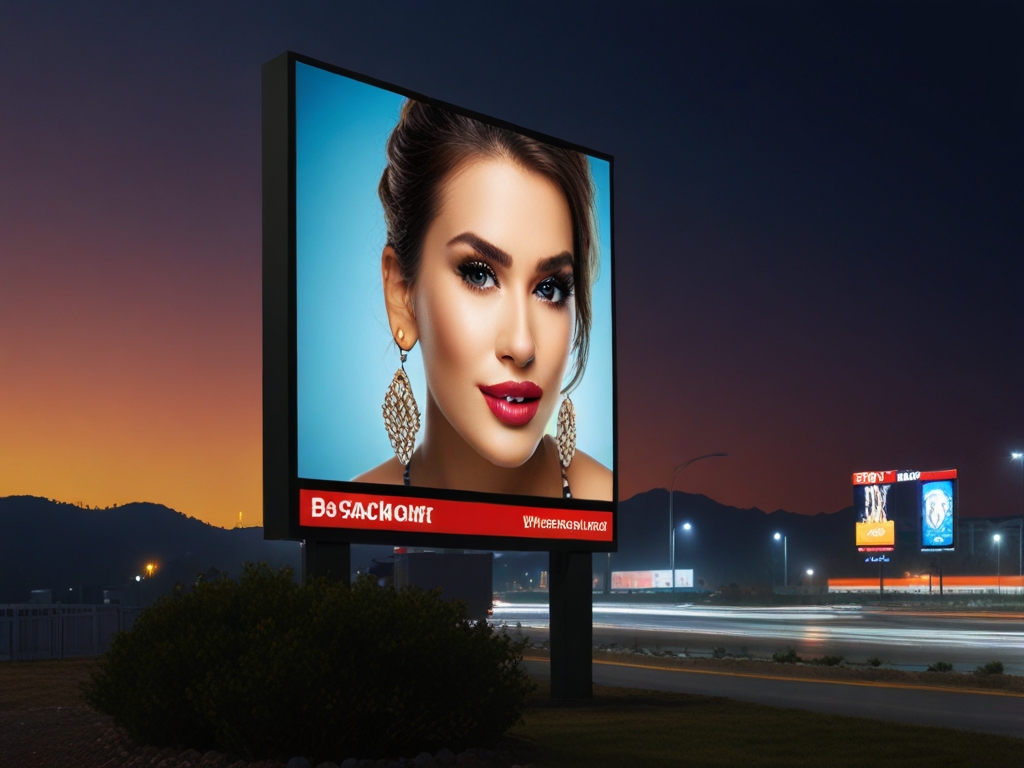
Ya sea que se trate de un Videowall LED para exteriores o un Pantalla LED de interiorTodas las pantallas LED necesitan una tarjeta de control. Esta tarjeta generalmente consta de una tarjeta principal y una secundaria. La tarjeta principal es la tarjeta emisora y la secundaria, la tarjeta receptora, que se encargan de enviar y recibir datos, respectivamente. Las pantallas LED de gran tamaño requieren un procesador de vídeo o una empalmadora.
La pantalla LED se empalma en una unidad completa de pantalla LED mediante Módulo LED unidad, fuente de alimentación conmutada LED, tarjeta receptora, cable y chapa metálica o caja de alquiler.
Entonces, ¿cómo configurar la pantalla LED de esta unidad?
Primero, debe realizar la configuración inteligente de los módulos LED mediante LEDSET y, a continuación, configurar la resolución de carga de la tarjeta receptora según la cantidad y la resolución de los módulos. De esta manera, se configura la pantalla LED de la unidad y todos los gabinetes realizan la misma operación. Finalmente, todos los gabinetes de visualización LED se conectan en cascada mediante software para formar una pantalla LED grande completa.
A continuación se muestra una demostración detallada de los pasos de instalación y configuración del controlador Huidu.
Capítulo 1 Instalación y desinstalación………………………………………………………………………………………….. 1
- Instalación del software………………………………………………………………………………………… 1
- Desinstalación de software …………………………………………………………………………………… 3
Capítulo 2 Configuración de red …………………………………………………………………………………………… 4
Capítulo 3 Configuración de hardware (pantalla de depuración)……………………………………………………………….. 1
- Parámetros de la tarjeta de envío …………………………………………………………………………….. 1
- Configuración de conexión ……………………………………………………………………………………… 1
- Parámetros de la tarjeta receptora ………………………………………………………………………… 2
- Configuración inteligente……………………………………………………………………………………………… 5
Capítulo 4 Editar el programa ………………………………………………………………………………………………. 8
- Interfaz de software ………………………………………………………………………………………….. 8
- Estructura del programa …………………………………………………………………………………………. 9
- Nueva pantalla………………………………………………………………………………………………..10
- Añadiendo programas………………………………………………………………………………………….11
- Agregar área personalizada ……………………………………………………………………………………13
- Agregar videos, imágenes, animaciones, formularios y otros archivos fuente………………..14
Capítulo 5 Actualización del programa……………………………………………………………………………………………… 1
- Envío de clúster de red………………………………………………………………………….. 1
- Programa de actualización por U-Disk ………………………………………………………………….. 1
- Memoria expandible U-Disk ilimitada ………………………………………………………… 2
- Configuración de bloqueo del dispositivo………………………………………………………………………………………… 1
- Ajuste de brillo……………………………………………………………………………………………… 1
- Corrección de tiempo……………………………………………………………………………………………… 1
- configuración de la máquina de conmutación………………………………………………………………………………………… 1
- Parámetros de hardware……………………………………………………………………………………………… 1
- Actualización de firmware……………………………………………………………………………………………… 1
- Configuración de Wi-Fi……………………………………………………………………………………………… 1
5. Ajuste de brillo …………………………………………………………………………………………………………… 4
Capítulo 6 Configuración del sistema …………………………………………………………………………………………….. 1
Capítulo 7 Control del sistema………………………………………………………………………………………………. 2
- Configuración del modo de reproducción…………………………………………………………………………………………. 2
- Ajuste de brillo………………………………………………………………………………………….. 1
- Corrección de tiempo ……………………………………………………………………………………… 3
- Prueba de pantalla……………………………………………………………………………………………….. 5
- Actualización de firmware………………………………………………………………………………………… 6
- Cambiar la configuración de la máquina………………………………………………………………………………. 7
- Actualizar el nombre del dispositivo……………………………………………………………………………….. 8
- Búsqueda directa manual……………………………………………………………………………………. 9
- Pantalla de inicio …………………………………………………………………………………………10
- Reinicio del dispositivo ……………………………………………………………………………………….10
- Configuración de Wi-Fi………………………………………………………………………………………………11
- Autorización de prueba…………………………………………………………………………………….13
- Ajuste del relé………………………………………………………………………………………………..14
- Configuración de red………………………………………………………………………………………….15
Capítulo 1 Instalar y desinstalar
Controlador Huidu Instalación de software
1) Abra el CD, haga doble clic en el icono HDPlayer.XXXXexe (por ejemplo, HDPlayer3.2.97.0.exe). Seleccione el idioma del instalador y haga clic en "Aceptar".
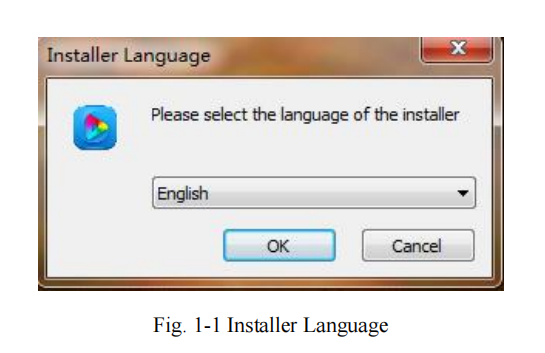
2)Interfaz de instalación, haga clic en "siguiente".
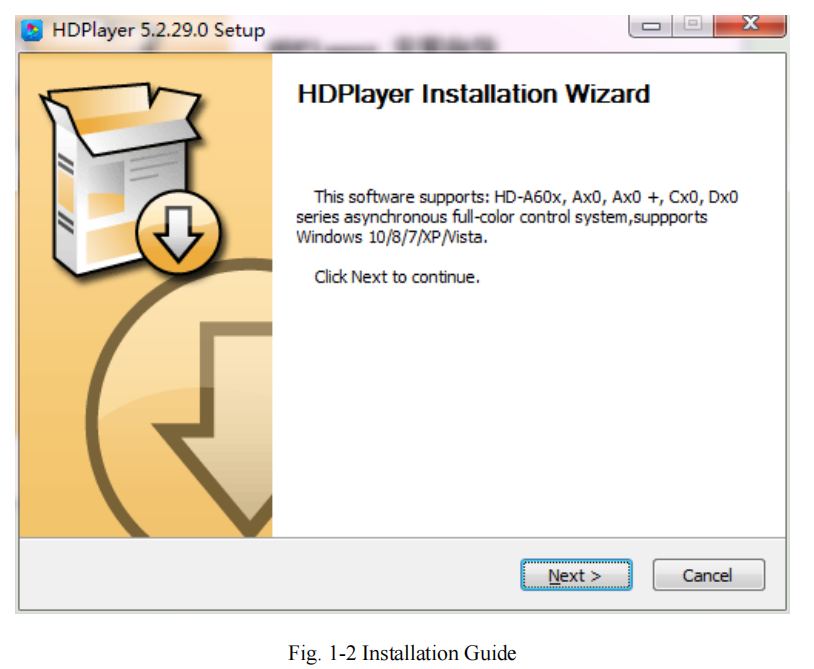
3)Confirme el tipo de instalación y haga clic en “Siguiente”.
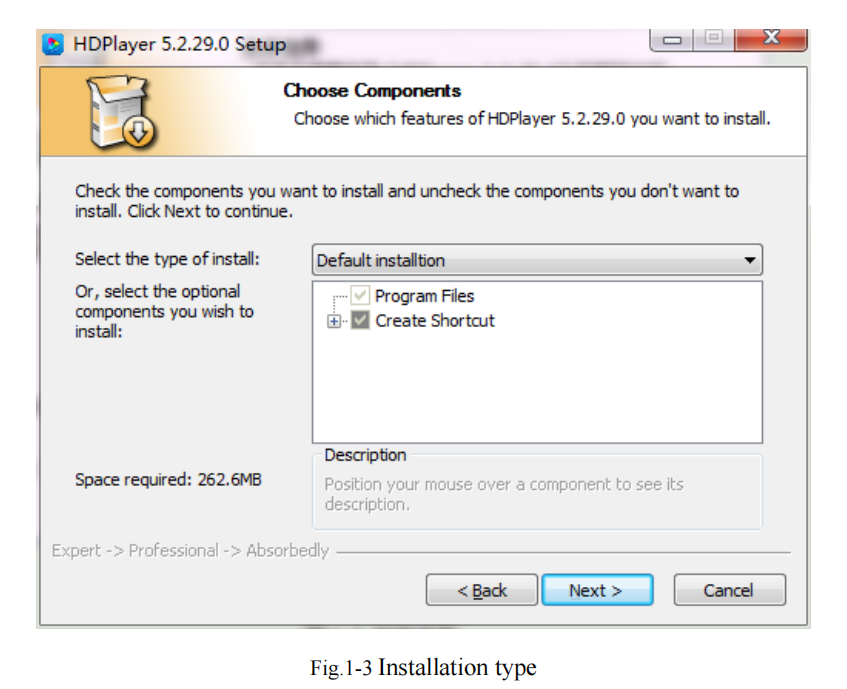
4)Elija la ruta de instalación y haga clic en “Instalar”.
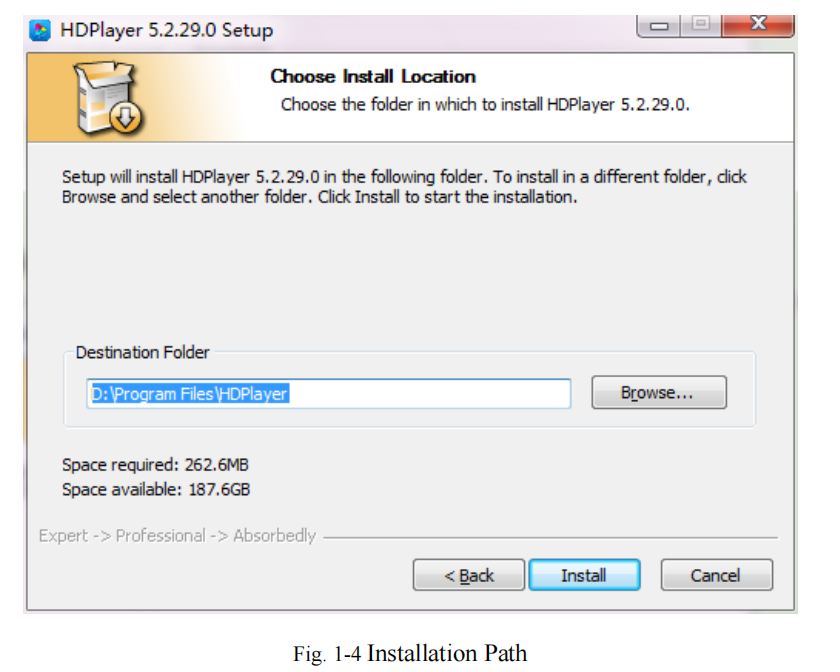
5)Haga clic en “Finalizar”.
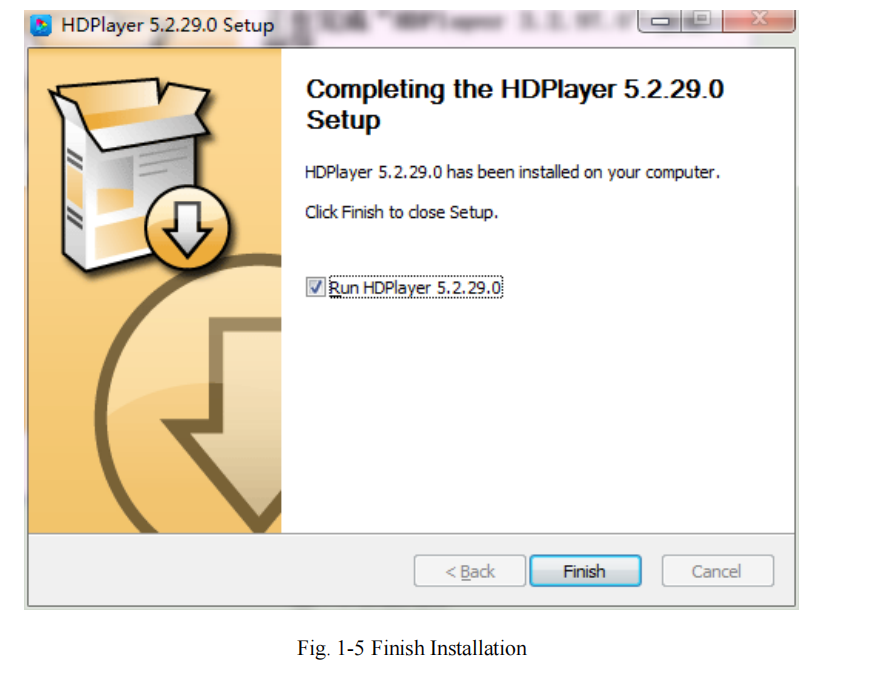
- Desinstalación de software
Inicio → Todos los programas → HDPlayer → Desinstalar HDPlayer
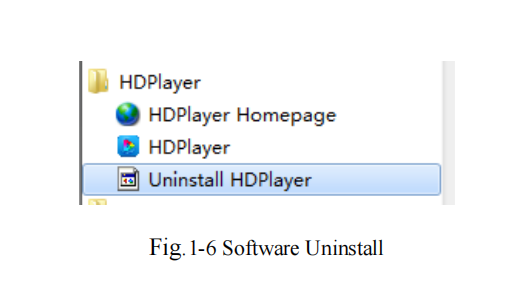
Capítulo 2 Configuración de red
El controlador se puede conectar directamente a la computadora. También se puede conectar a través del router. No es necesario configurar la red.
Al conectarse a una computadora, el puerto de red (la luz verde siempre parpadea y la luz naranja es brillante) y esperar unos segundos (Windows XP necesita más de 50 segundos, Windows 7 solo 40). Cuando la esquina derecha de la computadora muestre "Red normal" (ver abajo), significa que se ha conectado a la red.
Abra el software HDPlayer, encontrará el ID del controlador automáticamente
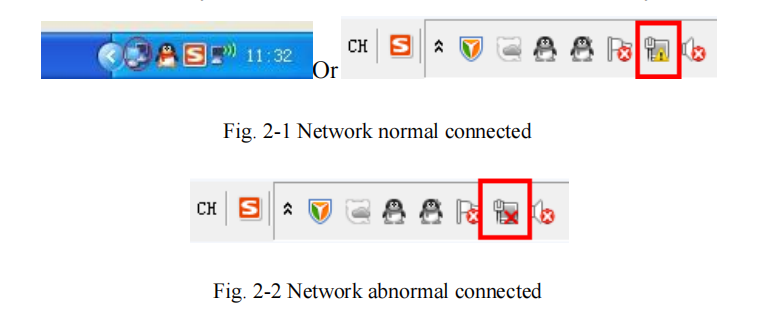
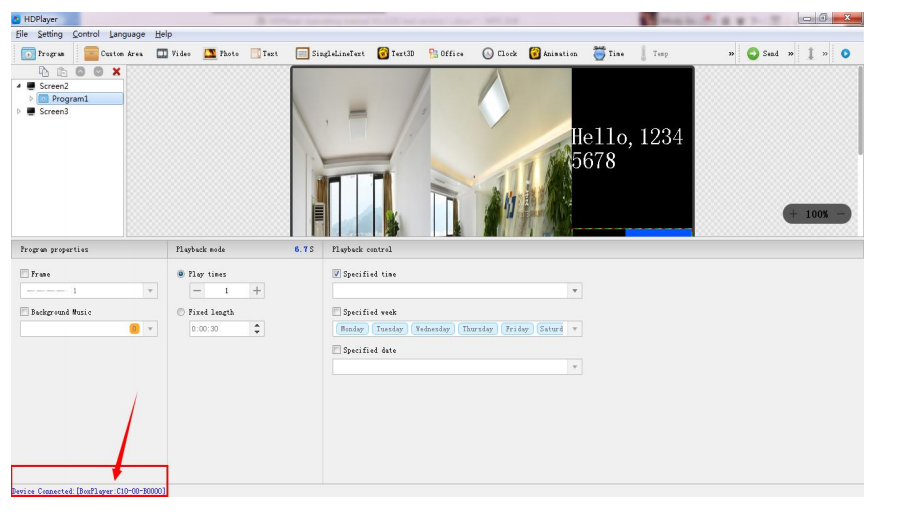
Si las tarjetas se conectan a la computadora a través del enrutador, entonces la computadora puede controlar
Todas las cartas al mismo tiempo.
Configuración de red de tarjetas de control:
Obtener la IP automáticamente: marque "Establecer", luego "Usar" y seleccione "Establecer" en la esquina inferior derecha. Obtener la IP manualmente: marque la opción "Establecer" y luego desactive la opción "Usar" para configurar la IP.
y otra información de red de la tarjeta de control. Tras la configuración, seleccione el botón "Configurar" para que se aplique.
(Nota: ¡Utilice esta función con precaución! La IP debe estar en el mismo segmento de red que la conexión local de la computadora).
Cuando la tarjeta de control se controla a través de segmentos de red en la red de área local, es necesario configurar una dirección IP estática para la tarjeta de control. Haga clic en 'Control' – 'Otros'
Configuración' - 'Información de red del dispositivo', ingrese la IP del segmento de red donde se encuentra la tarjeta de control y no puede entrar en conflicto con otras IP
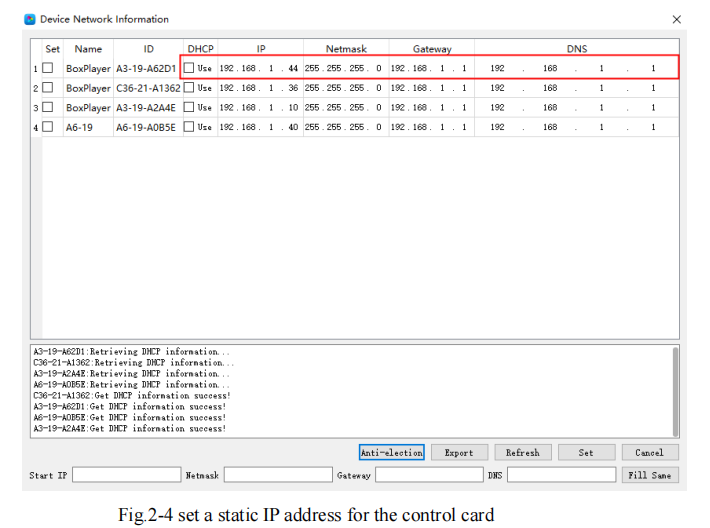
Capítulo 3 Configuración de hardware (depuración)Pantalla)
Haga clic en “Configuración” → “Configuración de hardware”, contraseña 168 para ingresar a la configuración de hardware.
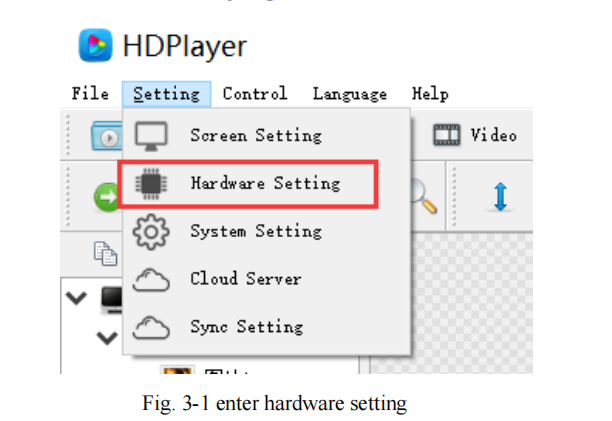
HDSet es un software de depuración compartido por las series sincrónicas y asincrónicas a todo color. La ventana de configuración se divide en Configuración de pantalla,
Actualización de firmware, prueba de pantalla, tarjeta multifunción y otros.
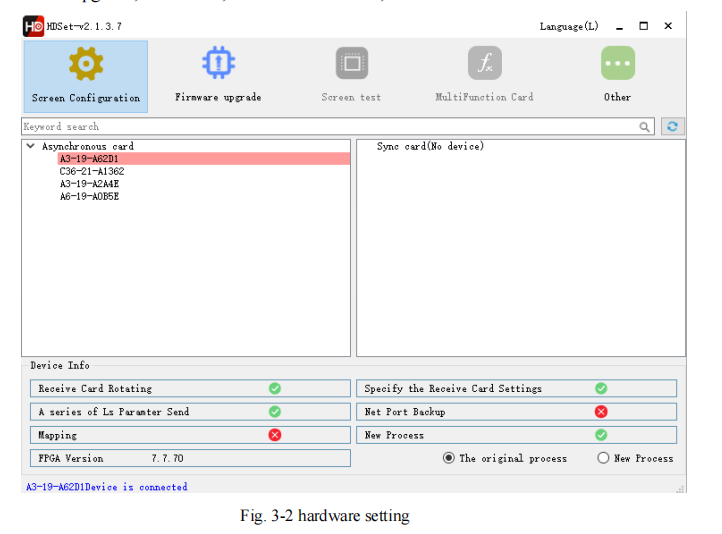
Configuración de pantalla: Se utiliza al depurar la pantalla, incluidas tres secciones: parámetros de la tarjeta de envío, parámetros de la tarjeta de recepción y configuraciones de conexión;
Actualización de firmware: Admite la actualización de la tarjeta receptora, la tarjeta de envío sincrónico y el procesador de video; (la tarjeta de envío asincrónico no se actualiza aquí)
Prueba de pantalla: Abrir en el escritorio de la computadora, ventana de prueba de pantalla; (usada para el sistema sincronizado)
Tarjeta multifunción: Sincronizar la configuración de la tarjeta multifunción Y1
Otro: Configuración y calibración del procesador de vídeo, etc.;
A continuación, se presenta el uso de los parámetros de la tarjeta emisora y receptora, así como la configuración de conexión en la configuración de la pantalla. No se describen otras funciones.
Aquí. Para más detalles, consulte las «Instrucciones de HDSet».
1. Enviar parámetros de la tarjeta
En los parámetros de la tarjeta de envío, se puede detectar otra información de parámetros, como la versión de la tarjeta receptora.
Nota: En la interfaz de “Enviar parámetros de la tarjeta”, haga clic en “enviar”, solo envíe los parámetros de la tarjeta de envío, si desea enviar “configuración de conexión” o “recibir una tarjeta”
parámetros”, es necesario ingresar a la interfaz de “Configuración de conexión” y “Parámetros de la tarjeta receptora”.
2. Configuración de conexión
Haga clic en “Configuración de conexión” para ingresar a la interfaz de configuración de conexión.
Esta página permite configurar rápida y fácilmente la conexión de la tarjeta receptora. En la pantalla, la tarjeta 1 es la conectada a la tarjeta emisora, y la siguiente es la tarjeta...
2…y así sucesivamente.
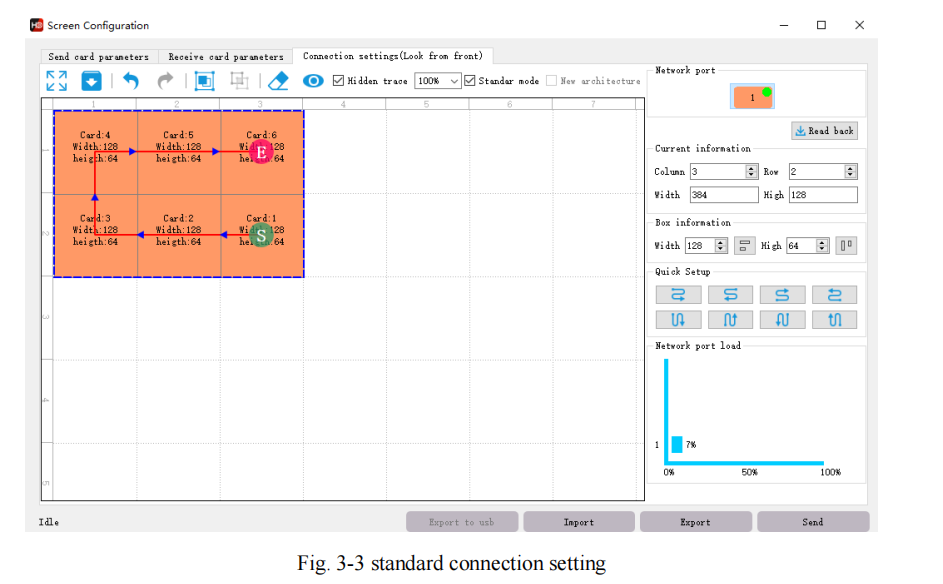
3. Parámetros de la tarjeta de recepción
Haga clic en "Recibir parámetros de la tarjeta", esta interfaz es para el nivel de gris, la frecuencia de actualización y la configuración de los parámetros del registro PWM, los parámetros de esta interfaz afectan directamente el efecto de la pantalla LED.
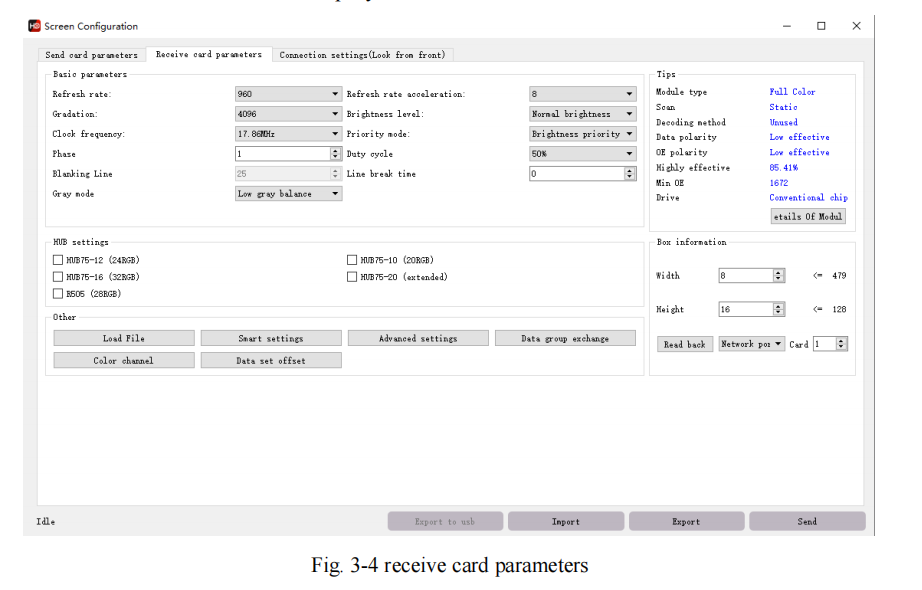
1) Cargar archivo. Cuando la computadora esté conectada a Internet, puede descargar los archivos de configuración de cada fabricante, luego conectar el dispositivo, seleccionar el archivo correspondiente y hacer clic en "Aceptar".
(Si no puede encontrar el archivo de parámetros correspondiente, consulte el punto 4, realice la configuración inteligente).
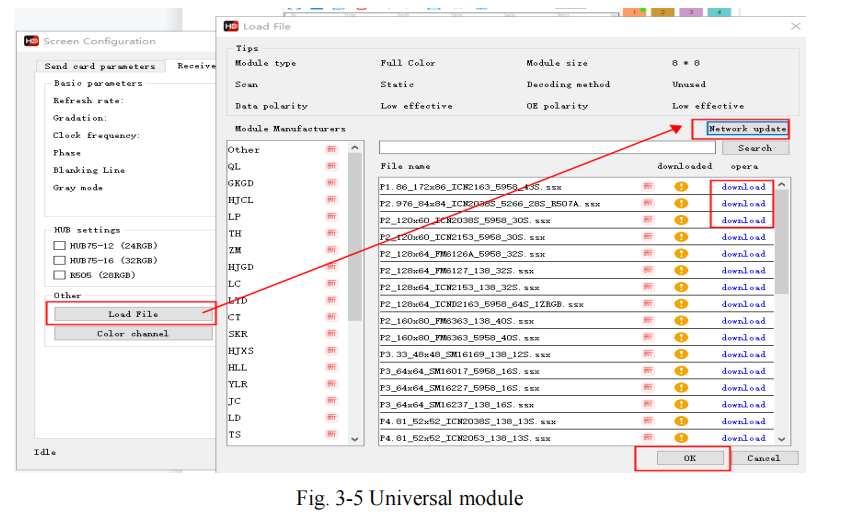
2) Configuración inteligente, para todos Módulos de pantalla LED, si no hay un archivo de configuración correspondiente en 'Módulo universal', los parámetros del módulo se pueden configurar mediante 'Módulo inteligente'.
Configuración'.——Para obtener más detalles, consulte la sección 4.
3) Configuración avanzada: en esta interfaz, puede ajustar la gamma, la corrección de color y otros parámetros para ajustar aún más el efecto de la visualización de la pantalla LED.
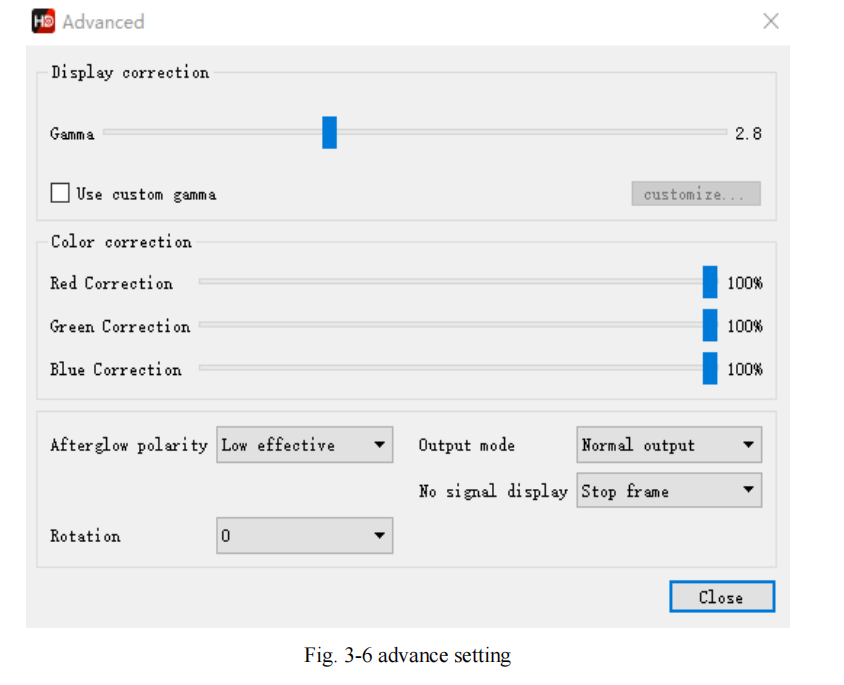
4) Intercambio de grupo de datos, utilizado para intercambiar datos de salida de un puerto a otro puerto.
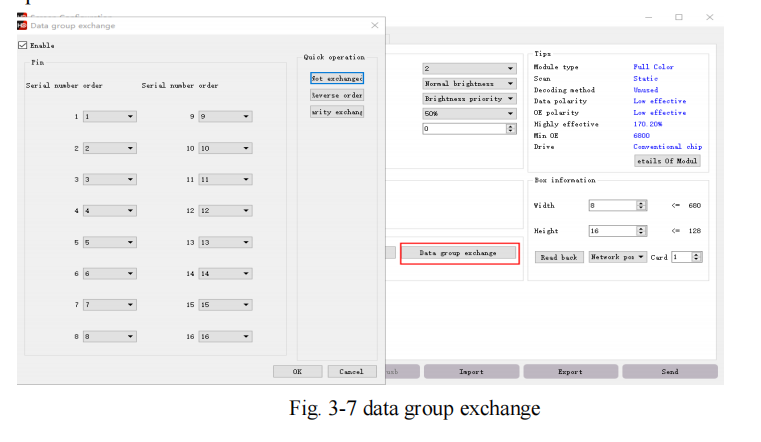
5) Atributo extendido, utilizado para circuitos integrados (CI) especiales, como los de alta frecuencia de actualización. Se requiere la configuración del registro para esta función.
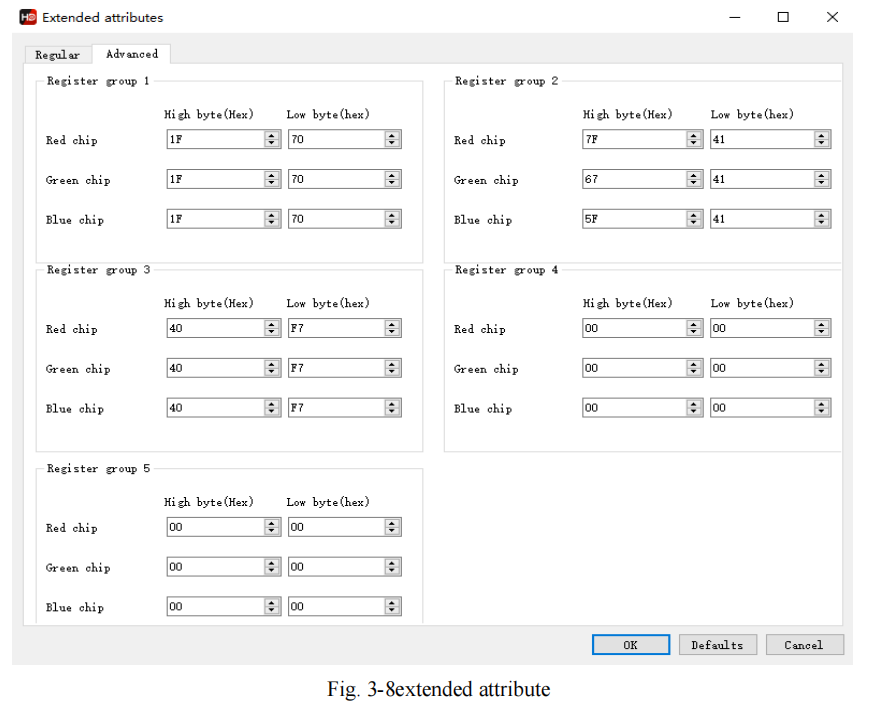
6) Desplazamiento del conjunto de datos, utilizado para algunas pantallas no rectangulares, como Pantallas LED cruzadas para farmaciasPodemos elegir el desplazamiento del conjunto de datos para que se muestre correctamente.
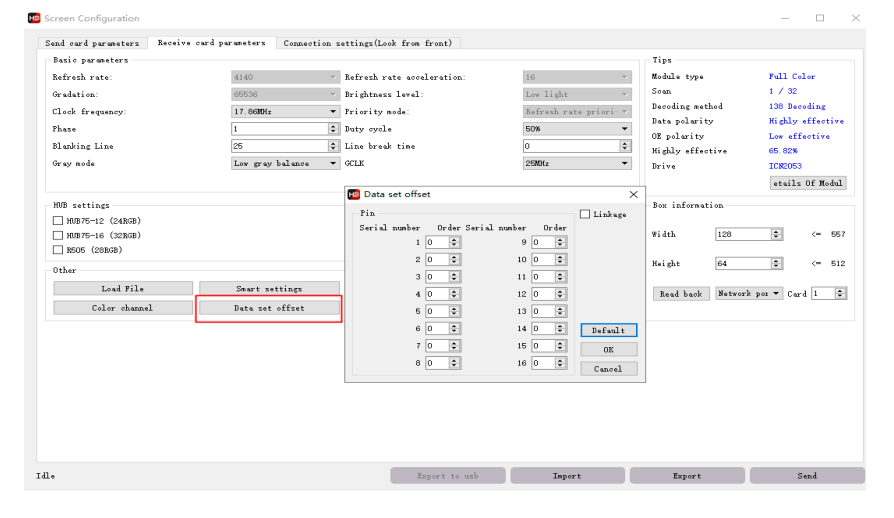
4. Configuración inteligente
1) El primer paso para la configuración inteligente es configurar el tipo de color de la pantalla, el ancho del módulo individual (en píxeles), el tipo de chip del módulo y el modo de decodificación (las opciones desplegables son: 138
decodificación, no decodificación, decodificación 595, decodificación 5958, etc.). Si el módulo tiene más de 16 escaneos, marque "Más de 16".

2) Ajuste de la polaridad de los datos. En este paso, intente seleccionar AB para comprobar si el módulo está completamente iluminado. Seleccione la opción correspondiente en el estado de la pantalla según el rendimiento del módulo LED.

3) Ajuste de polaridad OE. En este paso, intente seleccionar AB para observar el brillo del módulo. Según el rendimiento del módulo, seleccione la polaridad correspondiente.
Opción en el estado de visualización.

4) Configuración del canal de color. En este paso, intente seleccionar los estados A, B, C y D para observar el color de la pantalla del módulo. Según el rendimiento del módulo, seleccione la opción correspondiente en el estado de la pantalla. Si selecciona A, la pantalla se mostrará en rojo; elija rojo; si selecciona A, la pantalla se mostrará en azul; cambie de rojo a azul.

5) Líneas controladas por un dato RGB. Observe el rendimiento del módulo e introduzca los valores correspondientes. Este paso sirve para probar la altura de un conjunto de controles RGB.

6) Determine el módulo de escaneo. Observe su rendimiento e ingrese los valores correspondientes. Este paso sirve para probar el tipo de escaneo.

7) Descripción de la alineación: observe el rendimiento del módulo y haga clic en la celda correspondiente según la ubicación del punto de destello.

Hay un punto en el módulo, en la esquina superior izquierda de la pantalla, que parpadea. Para verlo, haga clic en el punto correspondiente en la tabla.
Por ejemplo, en la línea 9, el primer punto parpadea; luego, haga clic en el punto (9, 1) en la
mesa. Entonces el punto (9, 2) parpadea, luego haga clic en él, siguiendo el punto de destello hasta
Se ha hecho clic en toda la tabla. Al terminar, haga clic en Guardar para completar la configuración inteligente.
Capítulo 4 Editar el programa
1. Interfaz de software
Hay dos partes en el software: la ventana de reproducción y la ventana de edición.
Ventana de reproducción(¿Qué se mostrará en la pantalla?): Úselo para mostrar videos, fotos, textos, etc.
Ventana de edición: Incluye la barra de menú, la barra de herramientas, el área de árbol, el área de atributos y la barra de estado.
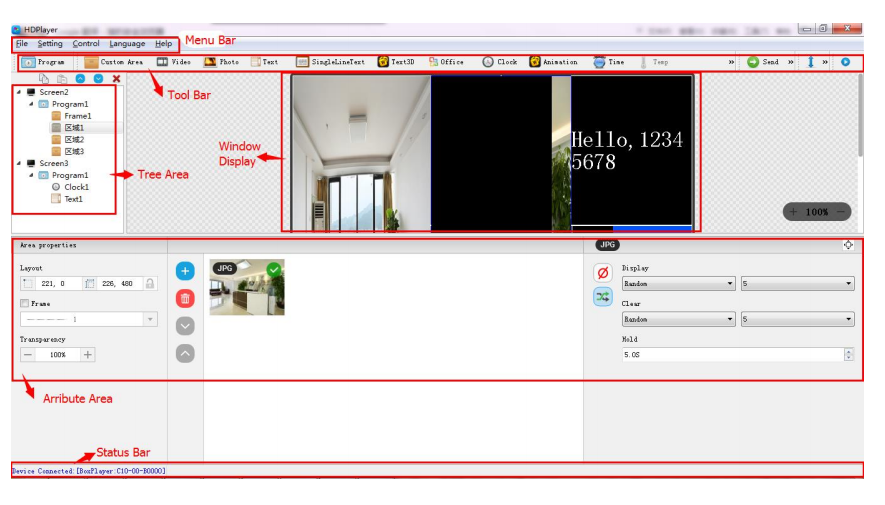
Barra de menú: Incluye archivos, configuraciones, controles, idioma y ayuda.
Barra de herramientas:Incluye programa, área, archivo fuente, texto, documento, temporizador de reloj, etc.
Área de atributos:Mostrar la información de cada sección; configurar el marco, el efecto de reproducción y el tiempo de reproducción.
Área de árboles: Mostrando todo el contenido de este programa.
Barra de estado:Detectando la información de la tarjeta.
- Estructura del programa
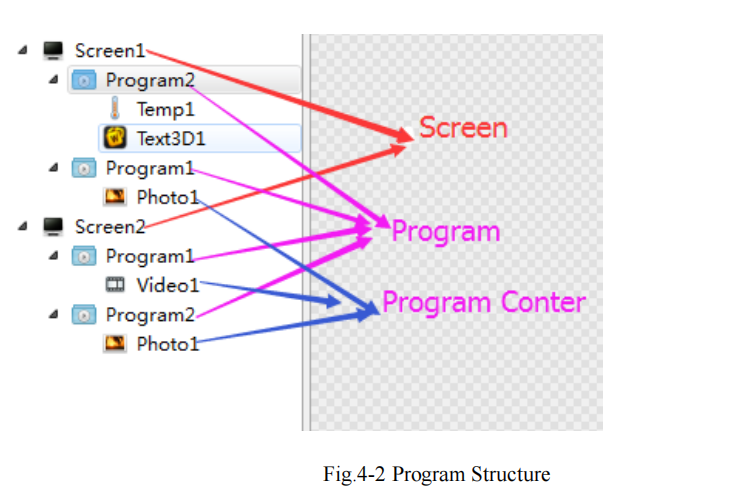
Pantalla: El Pantalla LED grande Utilizado por el usuario, el contenido que se muestra en la pantalla grande lo determina. Cada "pantalla LED" tiene una relación paralela.
y se pueden agregar múltiples páginas de programa a la pantalla LED.
ProgramaLa página de programa se refiere a un conjunto de ventanas y contenido de programa definidos por el usuario. Cada página de programa se reproduce en paralelo y secuencialmente.
Contador de programaEl contenido específico que se muestra en la pantalla LED, incluyendo videos, imágenes, textos, documentos, relojes, horarios, etc. El contenido reproducible del mismo programa existe y se reproduce simultáneamente. El contenido agregado primero se encuentra en la capa inferior, y el contenido agregado posteriormente puede cubrir el contenido agregado primero, como se muestra en la Figura 4-2, Programa 2, 3D.
El texto de la pantalla 2 se superpondrá a la imagen.
- Nueva pantalla
Seleccione la opción 【Archivo】→ 【Nuevo】 en la barra de menú o presione Ctrl + N para crear una nueva pantalla. Puede agregar varias en el árbol de herramientas. Para eliminar una pantalla, selecciónela y presione la tecla Supr o haga clic derecho para seleccionar la opción Eliminar.
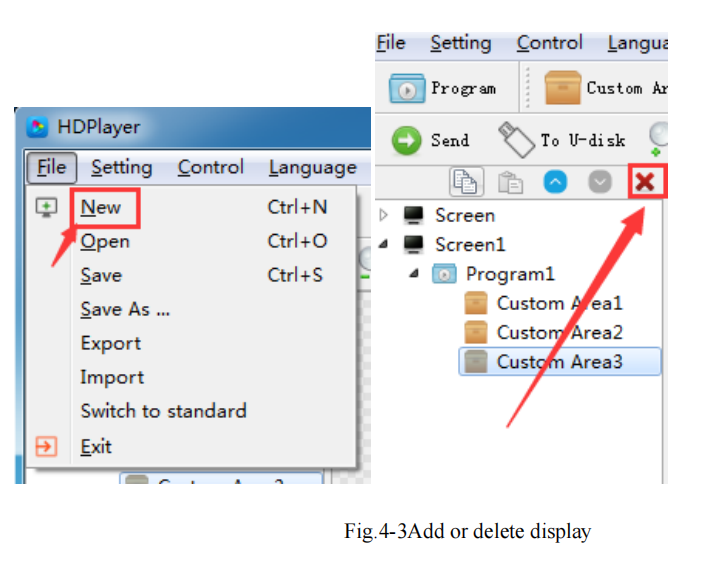
1)Configuración de la ventana de reproducción
Haga clic en 【Configuración】→【Configuración de parámetros de pantalla】 para acceder a la interfaz de configuración de parámetros: (El ancho y la altura corresponden al tamaño de la pantalla LED).
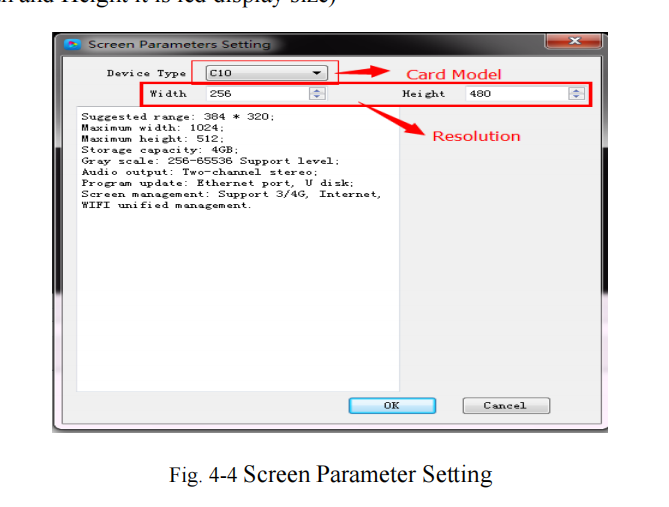
El valor predeterminado es utilizar “configuración de hardware” para leer los parámetros de la tarjeta de control; cuando no selecciona “configuración de hardware”, puede configurar el modelo del dispositivo, el tipo de módulo LED, el ancho y la altura;
Si la tarjeta de control está conectada a la computadora, el sistema mostrará el ID de la tarjeta de control en la opción “Seleccionar dispositivo” y seleccionará el dispositivo automáticamente.
El software admite “mostrar”, renombrar, eliminar, crear, agregar programas, enviar, cerrar y otras operaciones.
2) Propiedades de pantalla
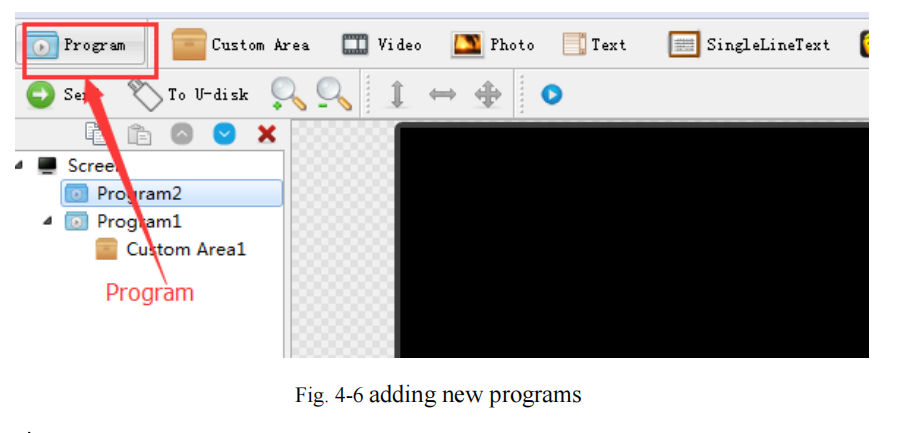
1)Atributo del programa
En el atributo del programa, podemos configurar el tiempo de reproducción, la duración, el tiempo de reproducción y reproducir música de fondo y bordes; también podemos elegir varias músicas de fondo,
La configuración debe enviarse a la tarjeta de control para que pueda tener efecto.
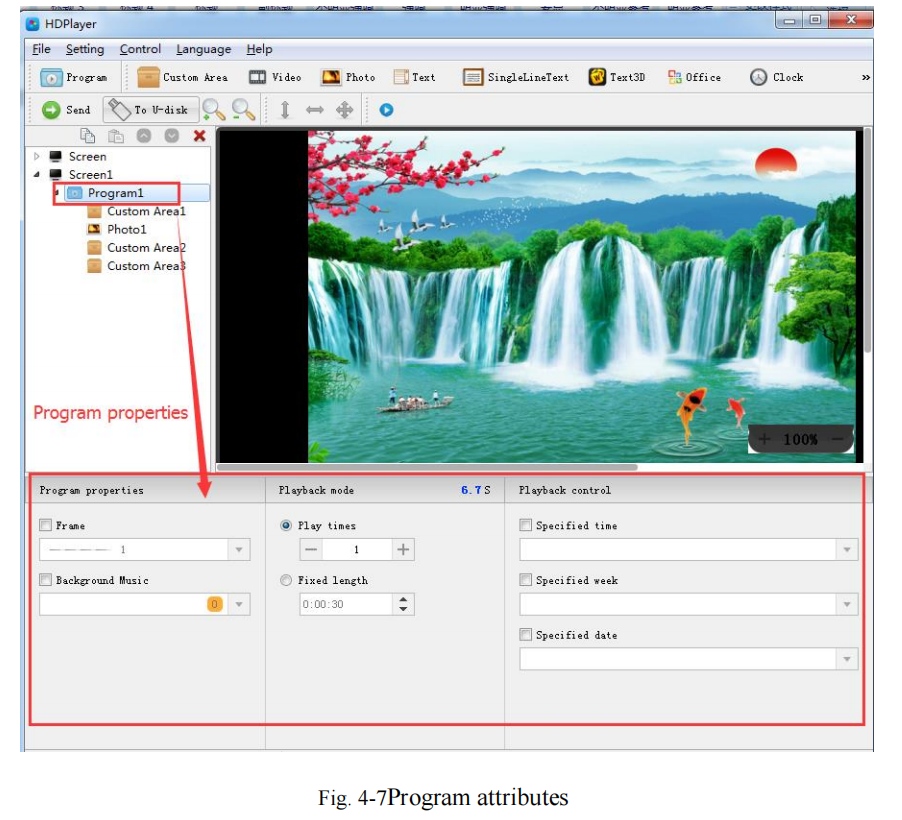
“Tiempo especificado” es el tiempo de reproducción del programa, y “tiempo de reproducción” significa reproducción en un momento o período determinado.
- Agregar área personalizada
Haga clic en el icono "Área personalizada" en la barra de herramientas para crear una nueva área (aparece un borde azul en la pantalla analógica). Es necesario agregar un programa antes de agregar una zona.
Puede agregar varias áreas bajo un programa.
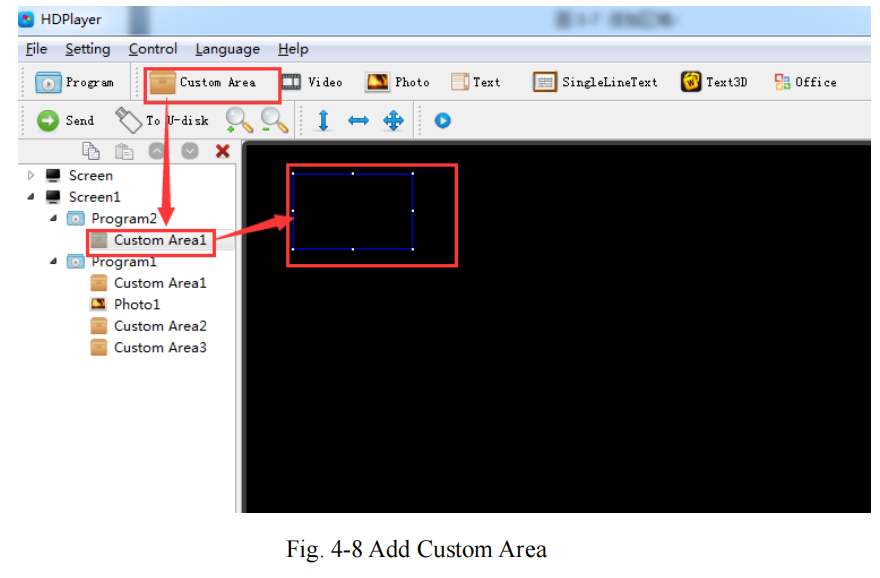
Al hacer clic derecho en el “área”, puede cambiar el nombre, eliminar, agregar, copiar, mover y realizar otras operaciones.
1)Atributo de área
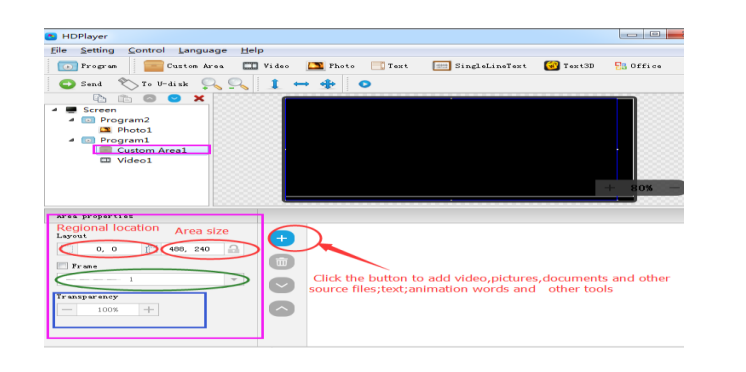
Cambiar la ubicación y el tamaño del área:
- Establezca la coordenada X / Y, el ancho y la altura
- Arrastre el área o estírela en la ventana de reproducción
- Elige esto Opción También puede configurar el borde del área y la transparencia.
- Agregue videos, imágenes, animaciones, formularios y otras fuentes. archivos a Cartelera publicitaria LED,
Haga clic en el icono correspondiente en la barra de herramientas para agregar videos, imágenes, animaciones, Excel, Word, PPT y otros archivos de origen. Para eliminar el “archivo de origen”, haga clic en el botón “eliminar” de la barra de acceso directo.
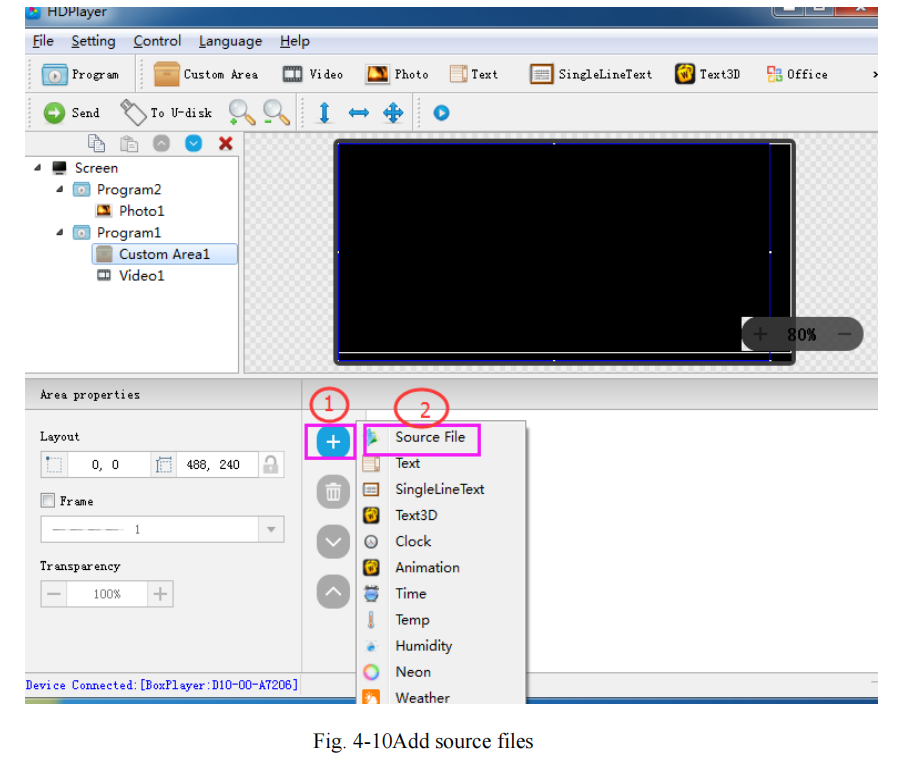
1)atributos de vídeo
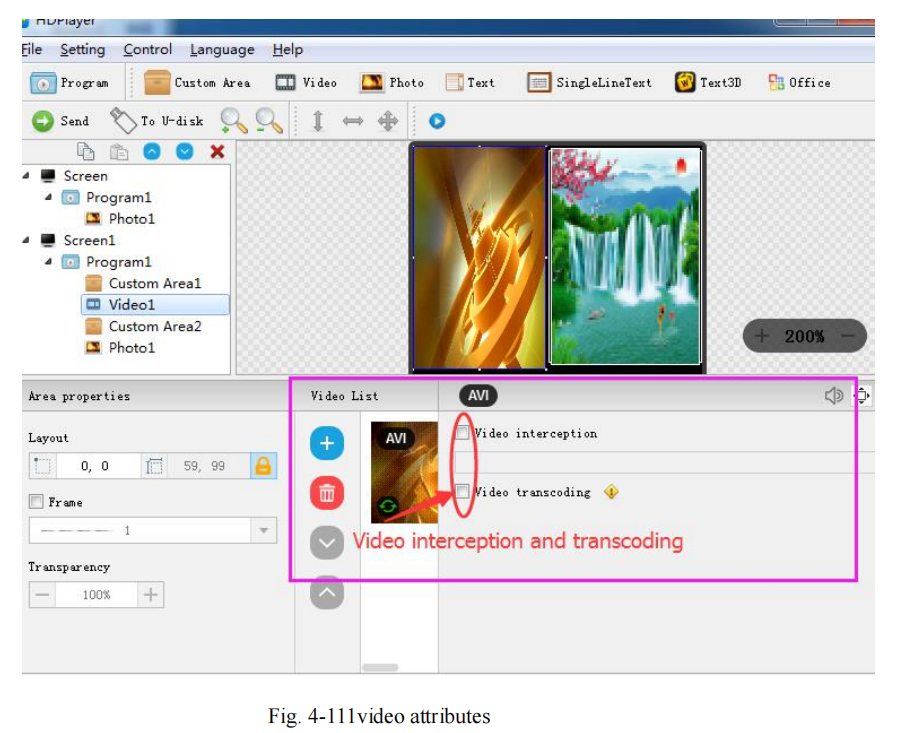
Nota: Para videos codificados no convencionales, debe marcar “Transcodificación de video” y esperar a que se complete la transcodificación antes de enviar; de lo contrario, es posible que el video no se reproduzca.
2) Propiedades de la fotografía

Podemos configurar los efectos de visualización de la imagen, la velocidad de visualización y el tiempo de visualización y borrado.
3) Propiedades de la animación GIF
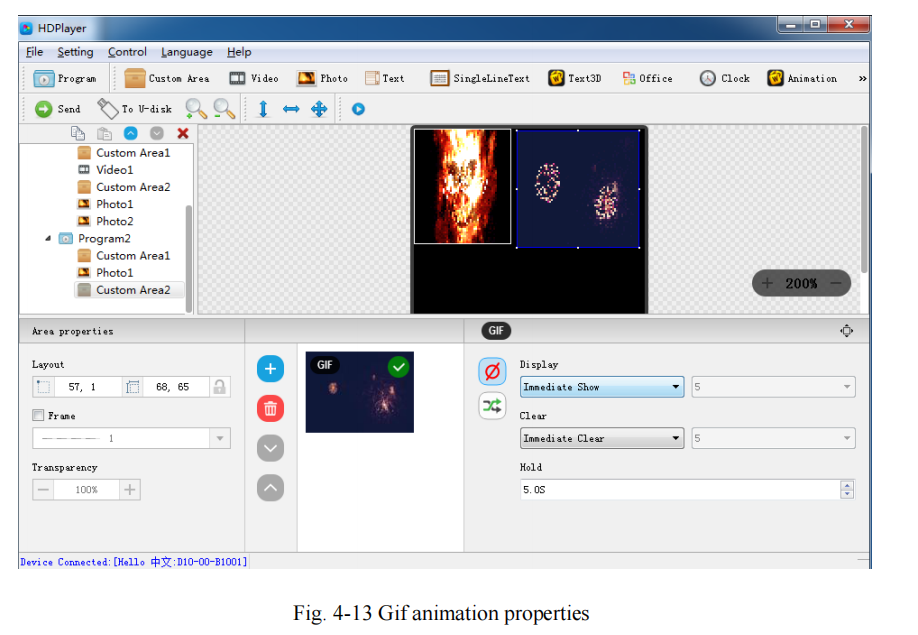
Podemos configurar los efectos de visualización de la imagen, la velocidad de visualización y el tiempo de visualización y borrado.
4) Agregar varias líneas de texto
Haga clic en “texto” para agregar varias líneas de texto; para eliminar el “texto de varias líneas”, haga clic en el botón “eliminar” de la barra de acceso directo.
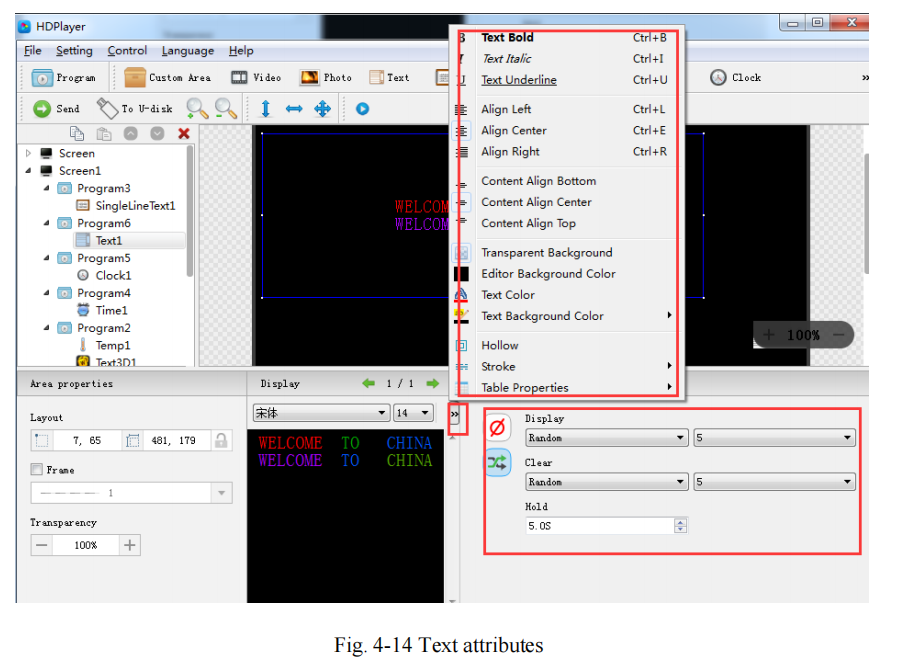
Puede configurar los efectos de visualización de texto (40 tipos de efectos de visualización y pantalla clara), la velocidad de visualización, el tiempo de visualización y pantalla clara y la edición de texto, también puede importar Word, TXT, RTF y otros formatos de texto;
5) Agregar texto de una sola línea
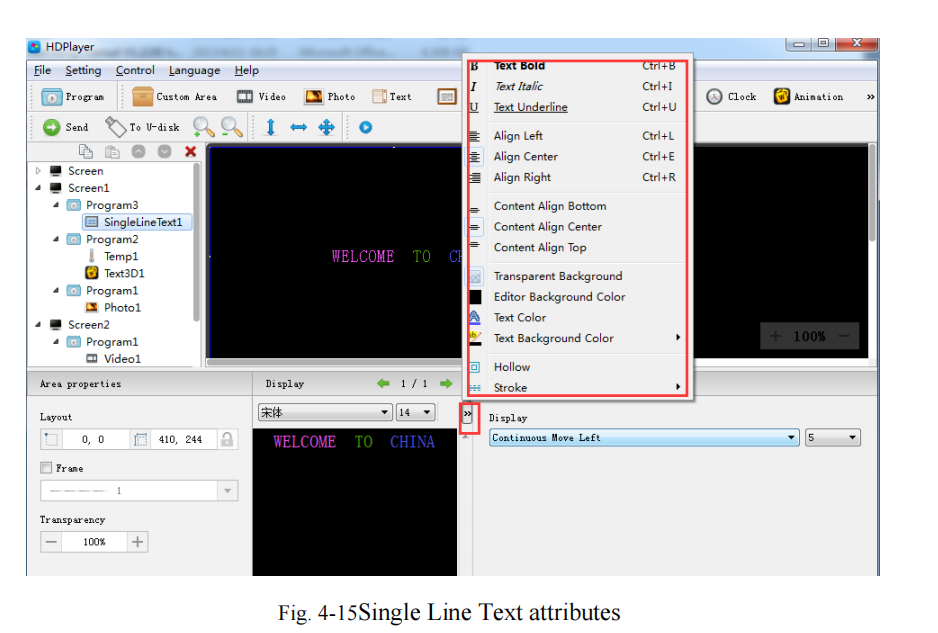
Admite "efectos ordinarios" y "movimiento continuo", dos efectos especiales; los "efectos ordinarios" pueden configurar efectos de visualización de texto de una sola línea (40 tipos de visualización y
efectos de pantalla clara), velocidad de visualización, el tiempo entre la visualización y la pantalla clara, y la edición de texto; "movimiento continuo" puede establecer un desplazamiento continuo a la izquierda o a la derecha.
si la primera conexión, velocidad de reproducción, tiempo de reproducción, tiempos de reproducción, etc.,
6) Agregar reloj
Admite tres tipos de reloj: "reloj analógico", "reloj digital" y "reloj con imagen". Permite configurar diferentes zonas horarias; la hora se puede corregir si hay alguna desviación.
texto de descripción, espaciado, tipo de fuente, tamaño de fuente, etc.
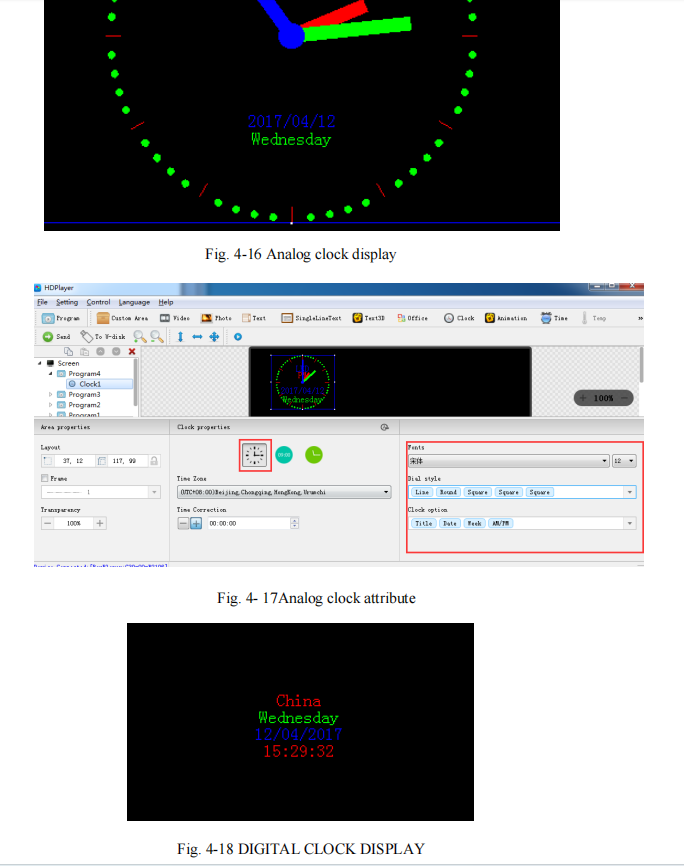
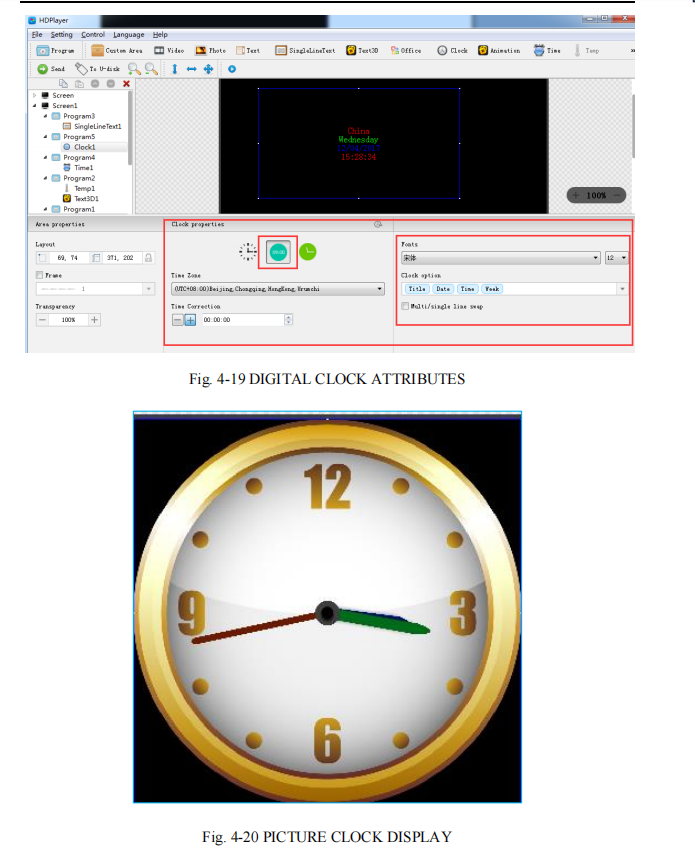
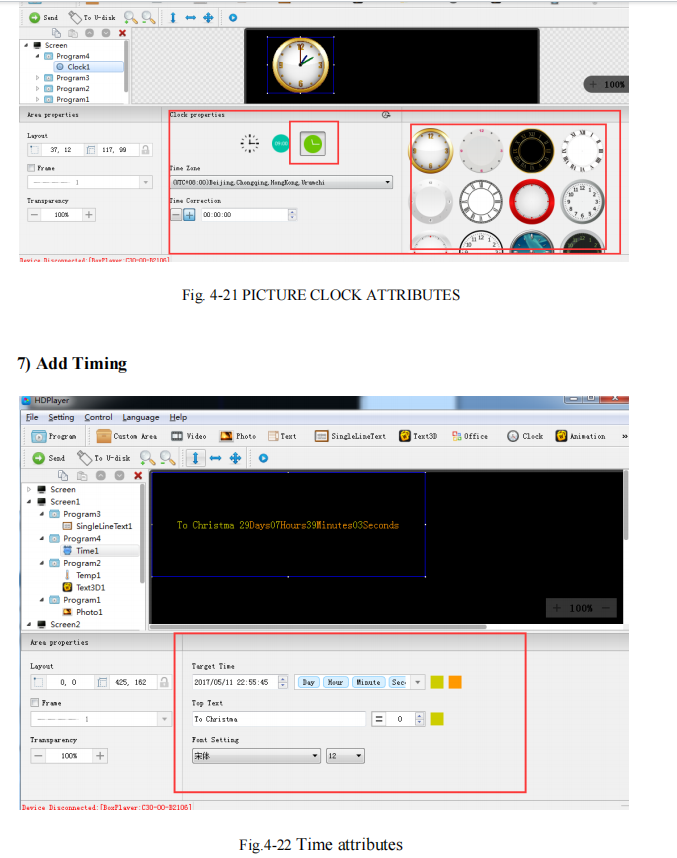
Podemos configurar el modo de tiempo, el modo de visualización, el tiempo objetivo, el espaciado, el tipo de fuente, el tamaño de fuente, el color.
etc.
8) Sensor
Podemos configurar el tamaño de la fuente, el color, la unidad de temperatura, etc.
En el tipo de sensor, puede elegir temperatura, humedad, brillo, PM2.5, PM10, dirección del viento, velocidad del viento y ruido.
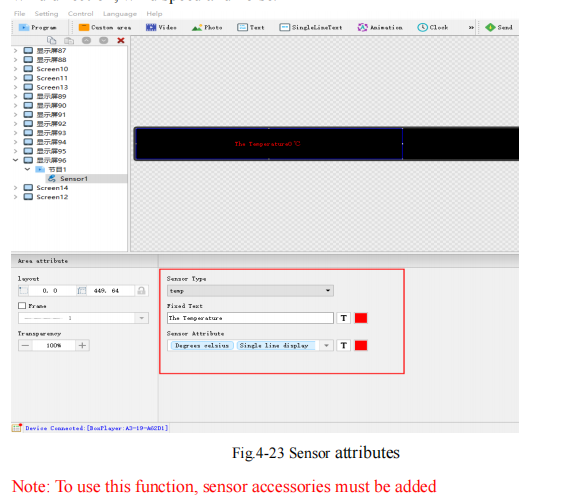
9)Atributos de personajes de animación
Admite la configuración de la descripción de la fuente, el color de la fuente, el efecto especial de la fuente, la velocidad del efecto especial, etc.

10) Atributo de neón
Generalmente se utiliza neón como fondo.
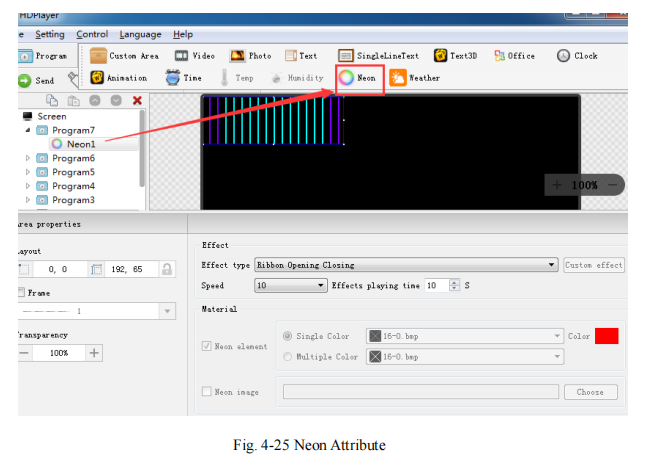
11) Agregar texto 3D
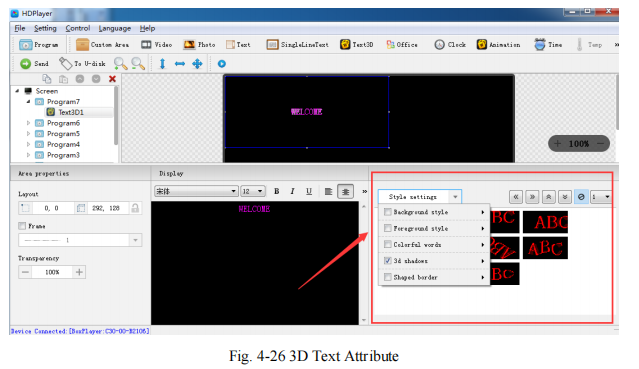
12)Añadir el tiempo
Para modificar el clima de la ciudad, puedes hacerlo en el atributo del clima. Puedes configurar la fuente y el estilo de visualización del clima en el atributo del clima.
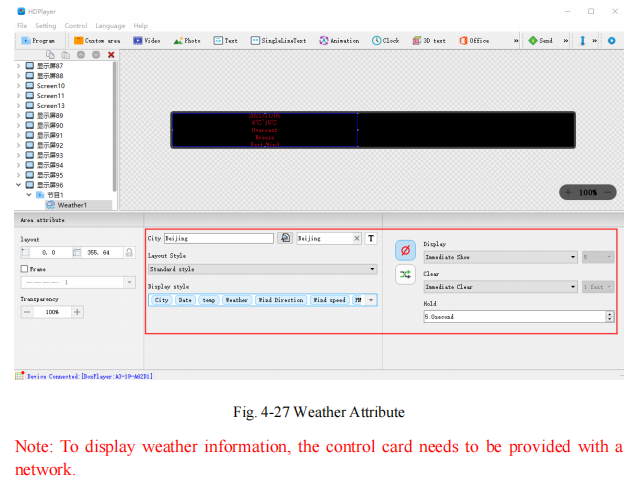
13)HDMI IN (solo compatible con reproductores sincrónicos/asincrónicos)
Agregue una entrada HDMI y conéctela a HDMI. Esta área permite mostrar la imagen sincronizada. De esta manera, se pueden reproducir imágenes sincrónicas y asincrónicas simultáneamente.
es decir, los anuncios se reproducen juntos sin retraso mientras vemos la transmisión en vivo.
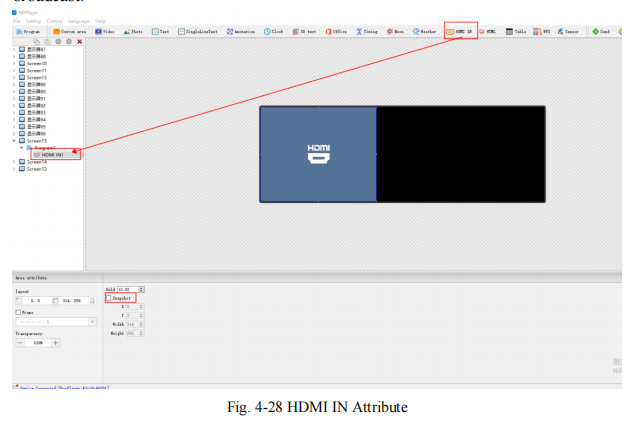
14)HTML(Solo compatible con el cuadro de reproducción sincrónica/asincrónica)
Proporciona enlaces HTML disponibles y la pantalla puede mostrar el contenido de los enlaces HTML;
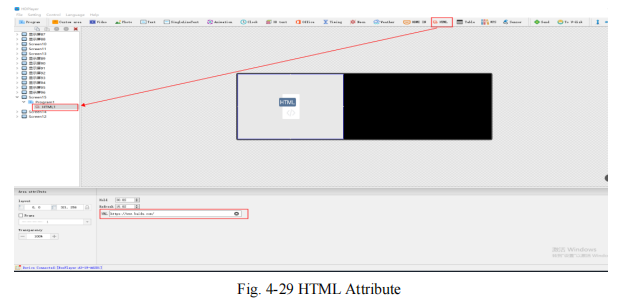
Sostener: Tiempo de visualización del HTML; (si solo hay un programa, no importa cuántos segundos se configuren, siempre se mostrará)
Refrescar: El tiempo para obtener los datos del enlace HTML; (por ejemplo, configurarlo en 15 segundos, es decir, los datos se obtendrán del enlace HTML cada 15 segundos)
15)Añadir tabla
Después de agregar una tabla, puede configurar el número de filas y columnas. Seleccione la celda y modifique su ancho y alto individualmente.
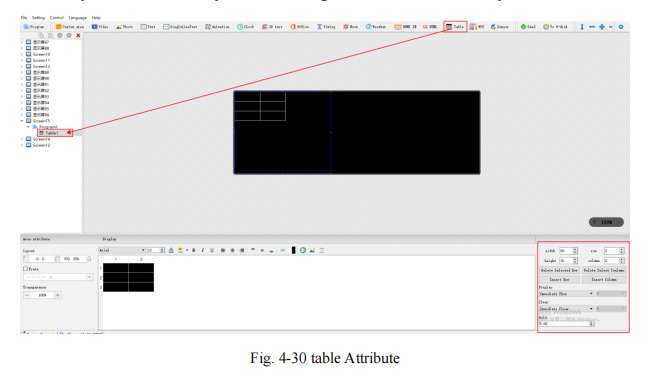
16)WPS
Después de instalar WPS2019 Professional Edition en la computadora, admite agregar archivos de Word, Excel y PPT.
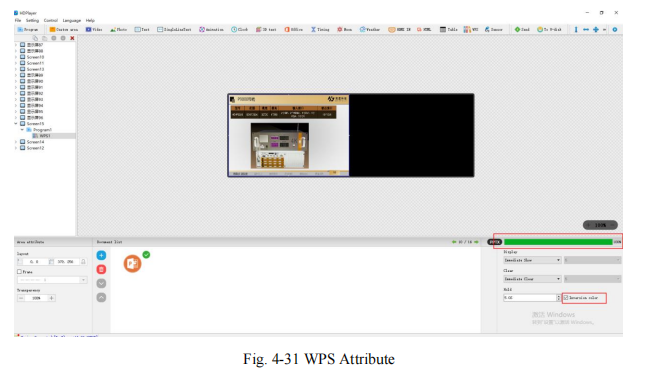
Nota: Después de importar el documento, el valor predeterminado es marcar el “Color de inversión”, es decir, la fuente negra en el documento se mostrará en blanco y la fuente roja se mostrará en cian;
Si desea mostrar el color original del texto, elimine el ✔ de “Color de inversión”.
- Vista previa y guardado del programa
1) Vista previa del programa
Después de terminar de editar el programa, haga clic para reproducir, haga clic para pausar y haga clic para detener.
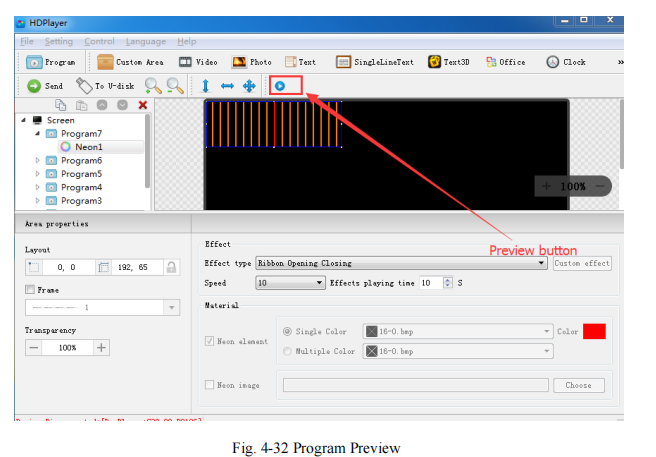
Jugar:No se pudo editar el programa mientras la pantalla estaba en reproducción en bucle;
Pausa:El programa no se puede editar mientras la pantalla está en estado de pausa.
Detener:La pantalla mostrará el contenido antes de operar y volverá al estado de edición.
2)Programa de ahorro
Seleccione 【Archivo】→【Guardar】, o presione “Ctrl” y “S”, el programa editado se guardará en un archivo predeterminado llamado work, el nombre del archivo será “screen name.boo”, los usuarios pueden elegir
【Archivo】→【Abrir】para usar.
Seleccione【Archivo】→【Guardar como】, los usuarios pueden elegir la ubicación para guardar, establecer el nombre del archivo y luego abrirlo para usarlo la próxima vez.
- Guarde el archivo de pantalla como
Seleccione [Archivo]→[Guardar como] en la barra de menú para exportar la pantalla editada actualmente
archivo de pantalla a una ruta personalizada para usarlo en una computadora diferente la próxima vez.
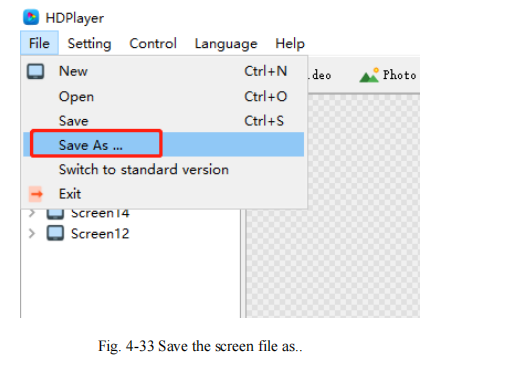
Capítulo 5 Actualización del programa
Tras finalizar la edición, el contenido se puede enviar a la pantalla LED y se mostrará en ella. La tarjeta de control permite actualizar programas a través de la red y un disco U.
Mientras tanto, admite U-disk para expandir la memoria sin límites.
- Envío de clúster de red
El modelo actual de la tarjeta de control es el mismo, el tamaño de la pantalla es el mismo y el contenido mostrado en cada pantalla es el mismo. Puede crear solo una pantalla; luego, haga clic en [Control] → [Envío de clúster], marque la casilla junto a "Dispositivo" y haga clic en el botón de envío.
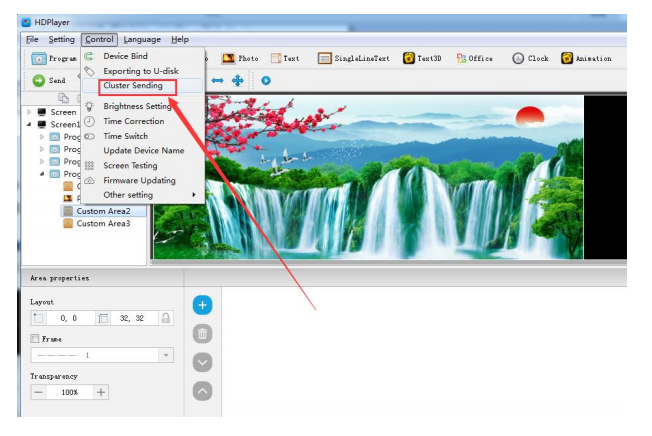
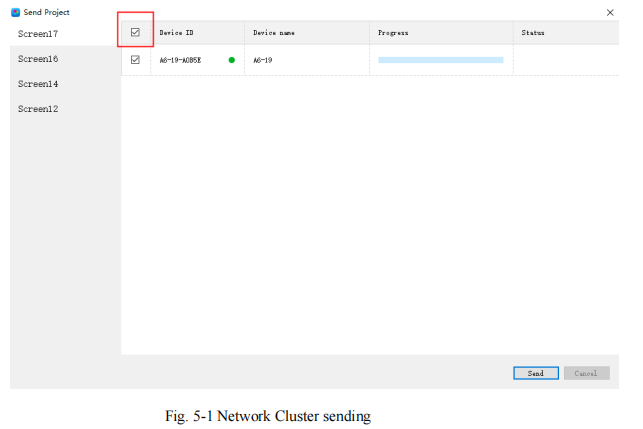
El modelo actual de la tarjeta de control es diferente, el tamaño de la pantalla es diferente y el contenido que se muestra en cada pantalla es diferente. Necesita construir
varias pantallas más, luego haga clic en Control→Envío de clúster, verifique los dispositivos correspondientes y luego cambie las pantallas respectivamente. , Haga clic en el
botón de envío.
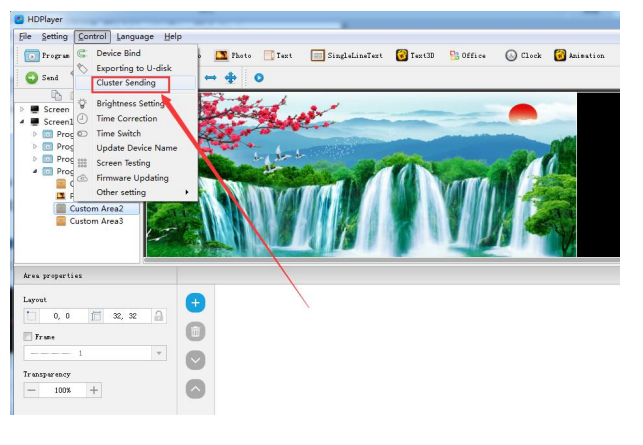
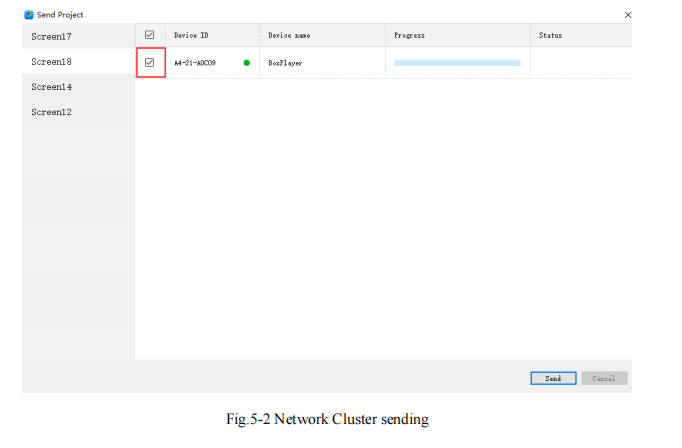
- Programa de actualización por U-Disk
Conecte el U-Disk a la PC, haga clic en 【control】->【exportar a U Disk】o haga clic en Exportar a U-Disk en la barra de herramientas, elija “Actualizar programa”, los programas se exportarán al U-Disk.
Conecte el U-Disk a la tarjeta de control, el programa del U-Disk se copiará a la placa de almacenamiento de la tarjeta; la pantalla LED aparecerá en las puntas.
Retire el disco U después de la copia. La pantalla LED mostrará el nuevo programa. Repita.
misma operación al renovar el programa.
El cable de extensión USB debe tener una longitud máxima de 5 m.
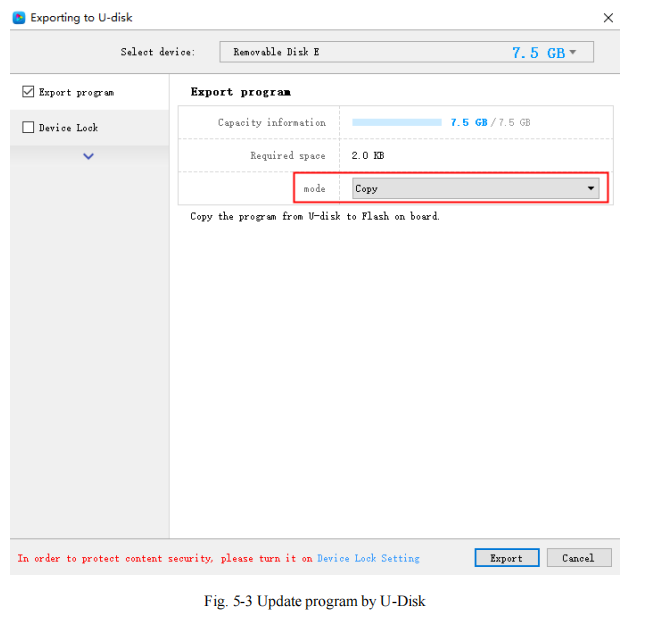
- 3. U-Disk amplía la memoria sin límites
Seleccione "Mostrar" después de exportar el programa a un disco U. La tarjeta de control mostrará el contenido del disco U después de insertarlo. (No es necesario reiniciar el ordenador).
El programa comenzará a mostrarse al insertar el disco U en la tarjeta. De esta forma, los usuarios pueden ampliar el contenido del programa según la memoria del disco U.
El cable de extensión USB de 5 m también es compatible con U-Disk Display.
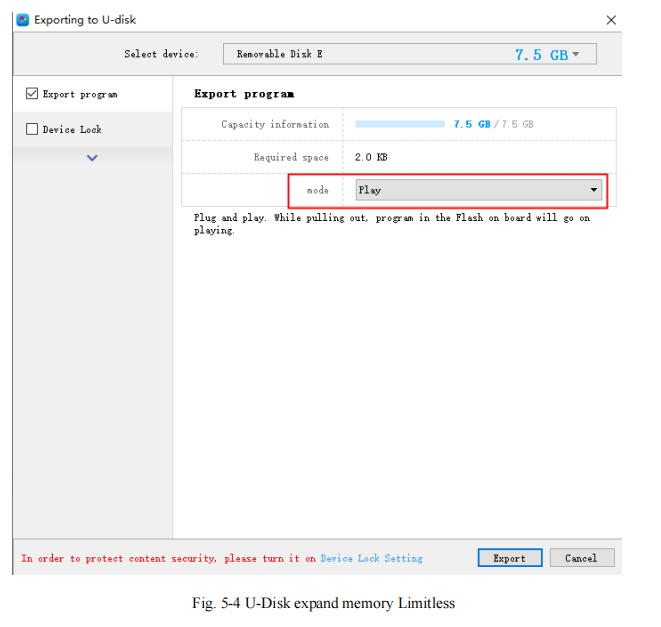
Además, inserte el disco U en la tarjeta de control y la transmisión del cable de red.
El programa se enviará al disco U. El tamaño del disco U enchufable se puede usar para enviar
programas.
4. Configuración de bloqueo del dispositivo
Después de que el dispositivo se enciende, el bloqueo del dispositivo, use la unidad flash USB para actualizar el programa y aparecerá el mensaje "El dispositivo está bloqueado", debe ingresar la contraseña en el software
Interfaz “Exportar unidad flash USB”, ingrese la contraseña para la opción de bloqueo del dispositivo y luego haga clic en Exportar para actualizar el programa.
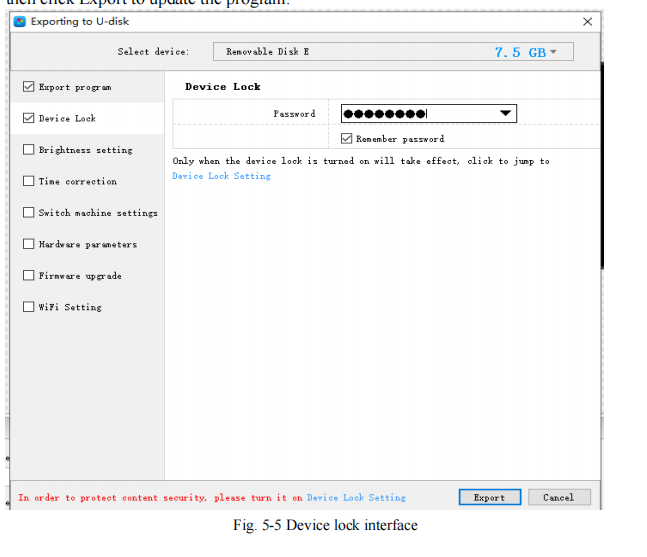
5. Ajuste del brillo
La interfaz de exportación de disco U permite ajustar el brillo del dispositivo. Dispone de tres modos de ajuste de brillo. ajustarse manualmente, ajustarse por período,
y se ajusta automáticamente (es necesario agregar un sensor de brillo).
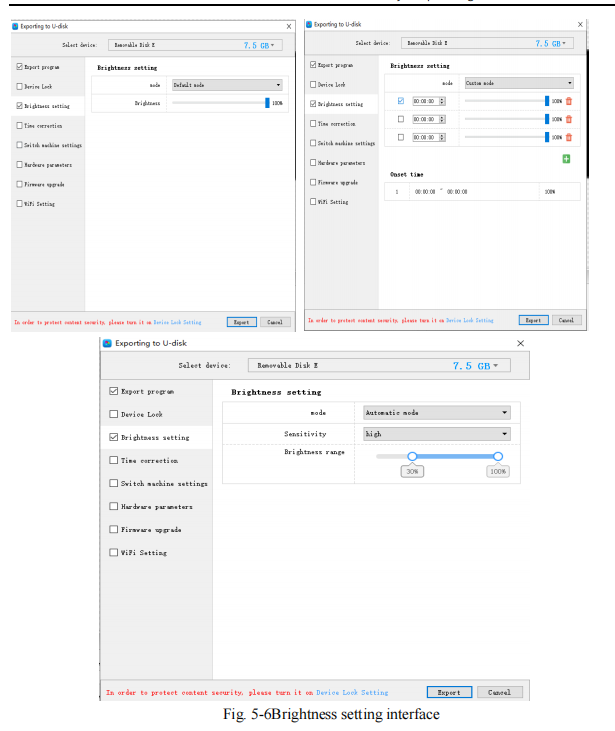
6. Corrección de tiempo
La hora que se muestra en la pantalla actual no es precisa. Puede ajustarla en la interfaz de exportación de la unidad USB y luego exportarla a la unidad USB.
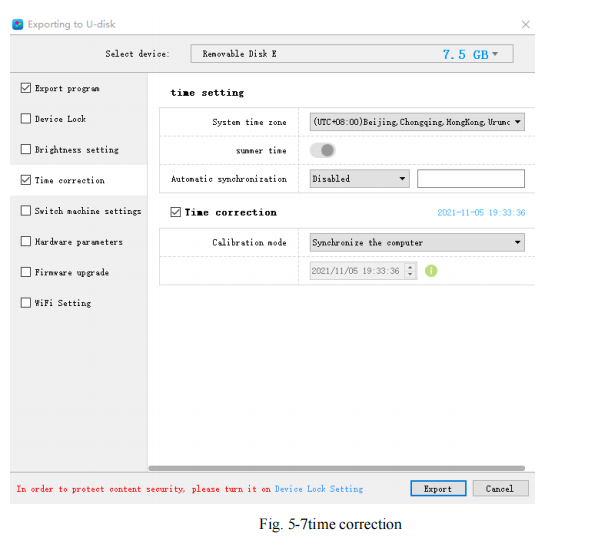
7. cambiar la configuración de la máquina
Configure el interruptor de temporización para hacer que la pantalla de la tarjeta de control se vuelva negra o reproduzca el programa dentro del tiempo especificado
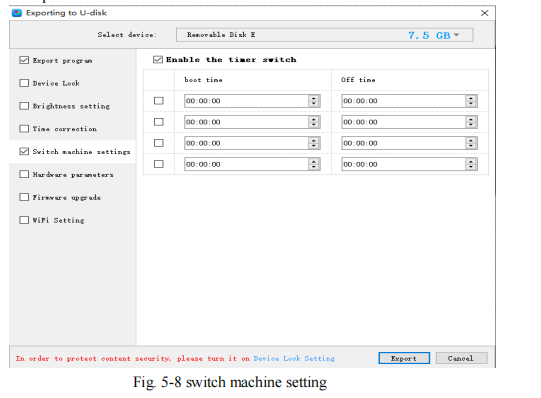
8. Parámetros de hardware
La pantalla actual muestra caracteres ilegibles. Puede exportar el archivo de configuración del mismo tipo de módulo que se configuró previamente de forma inteligente mediante una unidad USB.
Luego insértelo en la tarjeta de control para realizar el ajuste.
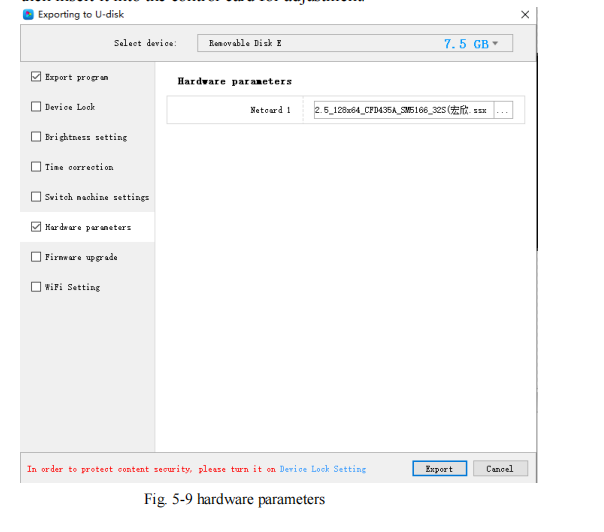
9. Actualización del firmware
Si encuentra una depuración de chip especial o funciones recientemente agregadas que necesitan actualizarse, puede actualizar el firmware a través del disco U para actualizar la versión de
La tarjeta de control. Durante el proceso de actualización, no se puede cortar la alimentación ni conectar ni desconectar la memoria USB.
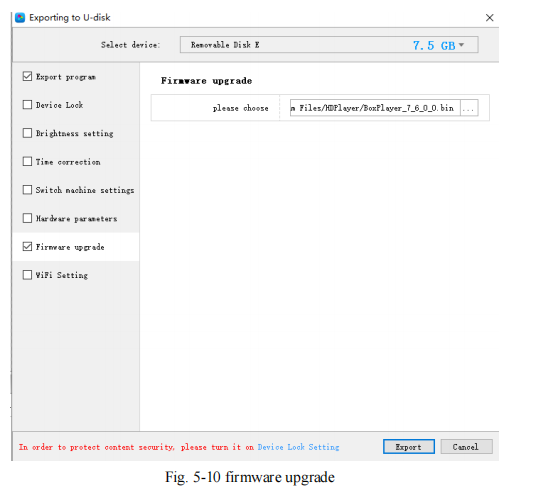
10. Configuración de Wi-Fi
Cuando el módulo Wi-Fi está instalado en la tarjeta de control, puede configurar la contraseña de Wi-Fi, SSID, dirección IP, etc. en el modo AP de la tarjeta de control en el disco U de exportación “Wi-Fi”.
interfaz de configuración
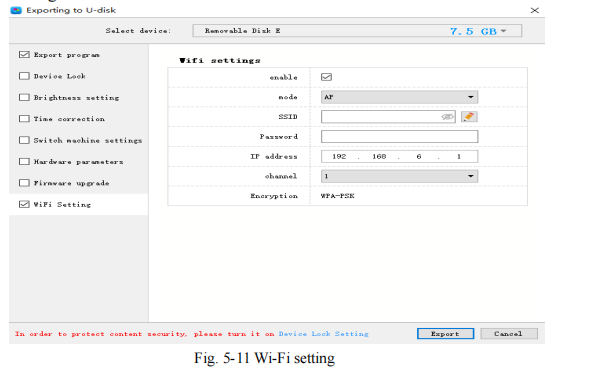
Capítulo 6 Configuración del sistema
Haga clic en 【Configuración】->【Configuración del sistema】, tiene advertencia de guardar, advertencia de eliminar, mostrar el marco en la parte superior, usar contraseña y otras configuraciones.
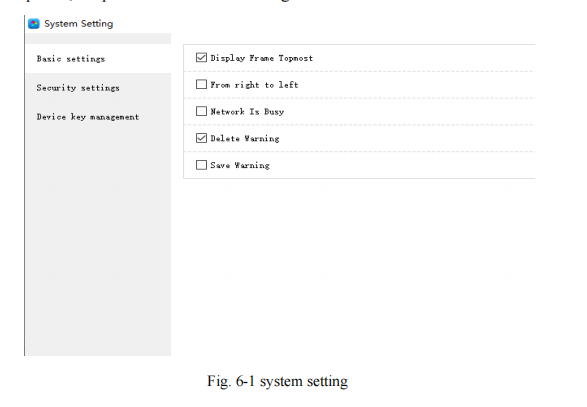
Advertencia de guardado:
Al marcar esta opción, aparecerá una advertencia de guardado al salir del software; de lo contrario, el software guardará automáticamente sin previo aviso.
Eliminar advertencia:
Al marcarlo, aparecerá una advertencia de eliminación al salir del software; de lo contrario,
El software se eliminará automáticamente sin previo aviso.
Usando contraseña:
Al marcarlo, los usuarios deberán ingresar una contraseña para ingresar a la "configuración de hardware", "actualización de firmware" o cancelar la contraseña; de lo contrario, el software considerará al usuario como
administrador por lo tanto no es necesario ingresar una contraseña.
La contraseña predeterminada es “168” o “888”.
Cambiar la contraseña:
Cambiar la contraseña predeterminada del sistema por otra contraseña;
Marco de exhibición superior:
Esto significa que la ventana de visualización está en la parte superior cuando se obtiene una vista previa del efecto de reproducción.
Capítulo 7 Control del sistema
Control del sistema que incluye “configuración del modo de reproducción”, “configuración del brillo”, “corrección de tiempo”, “pantalla de inicio”, “prueba de pantalla”, “reinicio del dispositivo”, “búsqueda directa manual”
“Actualización de firmware”, “Configuración de red”, “Configuración del servidor en la nube”, “Configuración de sincronización”, etc.
1. configuración del modo de reproducción
Esta función es compatible con los modelos A601/A602/A603/A4/A5/A6, que son reproductores de modo dual síncrono y asíncrono. El software puede configurarse en modo de prioridad síncrona o manual.
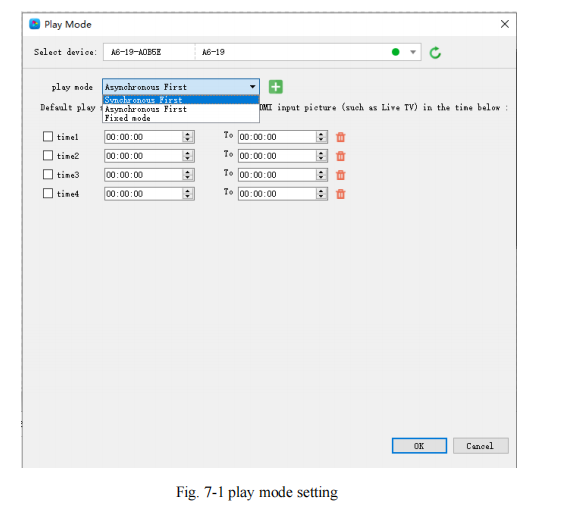
- Ajuste de brillo
Seleccione el ID de la tarjeta de control cuyo brillo necesita ajustarse en los dispositivos conectados, independientemente del puerto de red, los dos puertos de red guardan el mismo brillo, "Brillo obtenido exitosamente", luego puede comenzar a configurar.
Tres tipos de configuraciones de brillo para elegir: 1. Configuración de brillo; 2. Configuración de brillo según el tiempo; 3. Configuración de brillo según el entorno.
1) Ajuste de brillo predeterminado
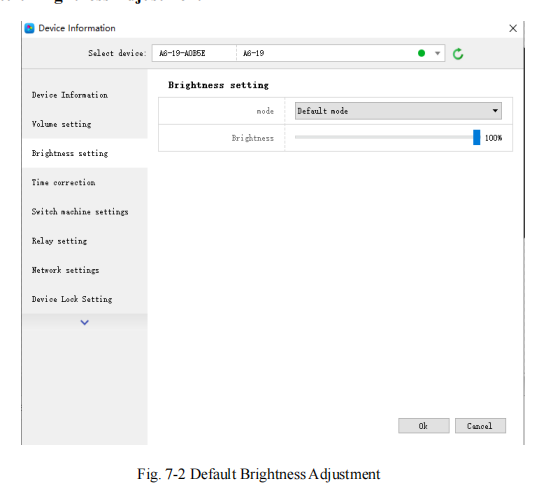
2) Brillo personalizado
Márquela después de configurar la hora y el brillo y haga clic en "Aceptar". En la esquina inferior izquierda verá el mensaje "Configuración correcta", que significa que se ha guardado en el controlador. Seleccione la opción "Añadir".
Dispone de varias configuraciones para rangos de datos definidos por el usuario. Las opciones predeterminadas son tres.
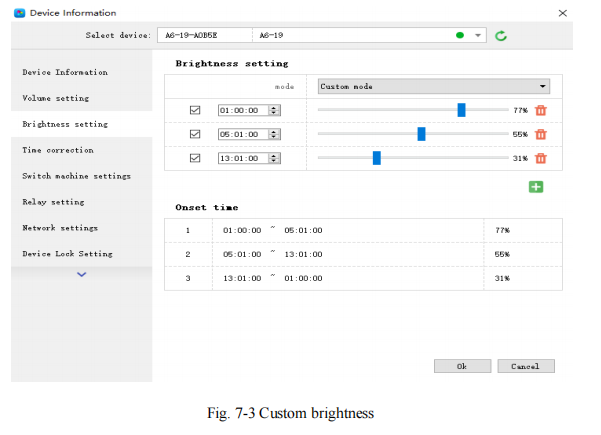
3)Ajuste automático
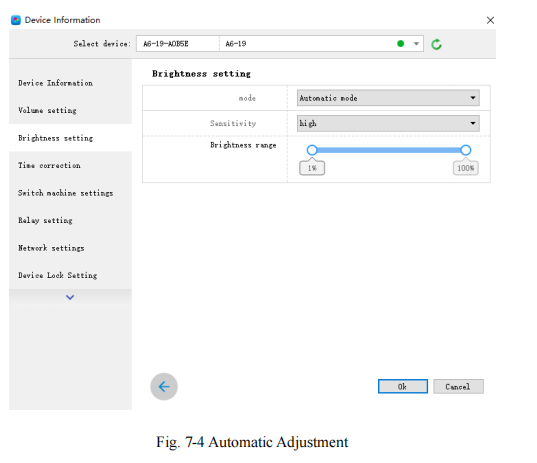
Nota: El brillo debe tener un sensor de brillo externo para el ajuste automático, de lo contrario, esta función no es válida.
- Corrección de tiempo
Después de conectar el dispositivo, seleccione el ID del controlador que necesita corregir la hora. En la esquina inferior izquierda, aparecerá un mensaje que indica que la hora se ha obtenido correctamente y podrá iniciar la corrección.
El sistema ajustará la hora automáticamente según las zonas horarias configuradas por la computadora.
y controlador.
1)Corrección sincrónica
La hora se sincronizará con la hora de la computadora. Seleccione la opción "Aceptar"; en la esquina inferior izquierda aparecerá "Configurado correctamente", lo que significa que se envió correctamente.
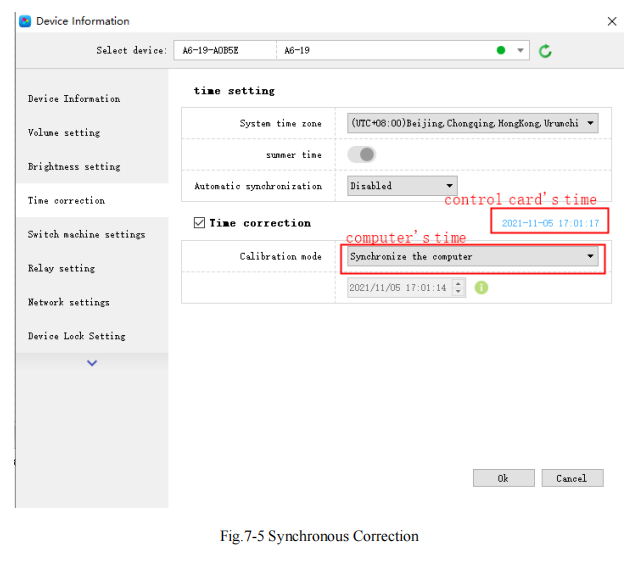
2) Ajuste personalizado
Elija la opción “OK” después de configurar la hora, en la parte inferior izquierda aparecerá “Set Successfully”, lo que significa configurado exitosamente.
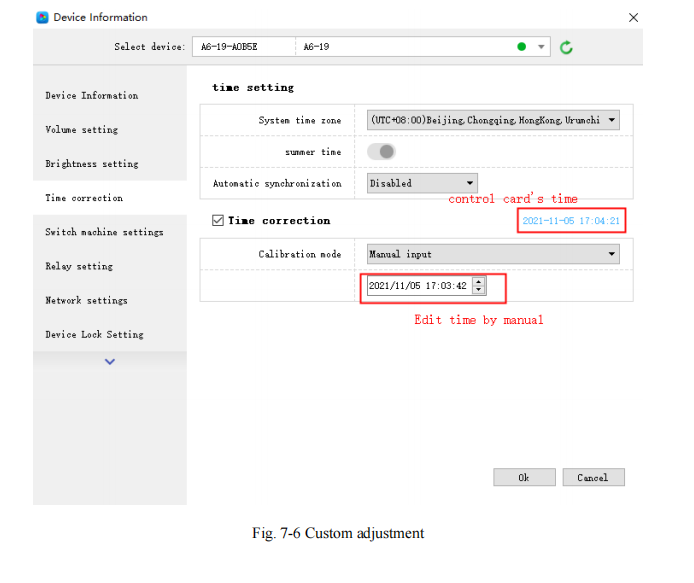
- Prueba de pantalla LED
El sistema admite pruebas de escala de grises, pruebas de grumos de color, pruebas de malla, pruebas puntuales, etc., para que los usuarios puedan comprobar la situación de funcionamiento de la lámpara de la pantalla.
Seleccione el ID del dispositivo y, tras ver el mensaje "Conexión exitosa", inicie la prueba de pantalla. Pulse el botón "TEST" (SW1) en la tarjeta de control para iniciar la prueba.
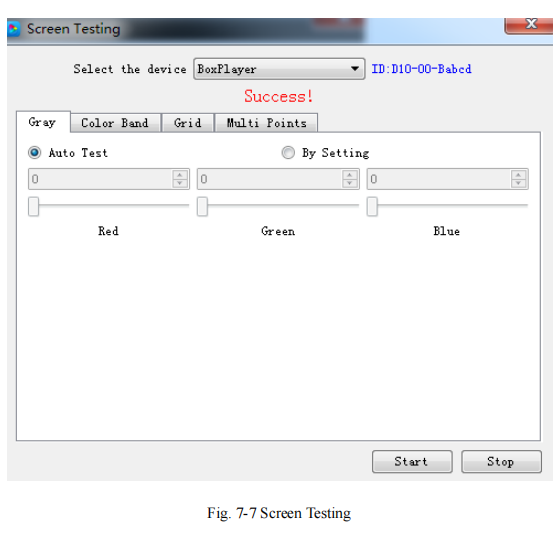
- Actualización de firmware
Al actualizar el firmware, se actualizará todo el firmware del controlador conectado. Los usuarios deben agregar una nueva versión del firmware y comparar su número de versión con el del controlador.
controlador conectado, haga clic en el botón “Actualizar” si necesita actualizar.
Todo el proceso de actualización se completará mediante software en segundo plano. Tras una actualización exitosa, los usuarios verán una nueva versión de firmware, lo que significa que el controlador puede...
utilizado normalmente. (Consejo: no corte la fuente de alimentación del controlador durante la actualización).
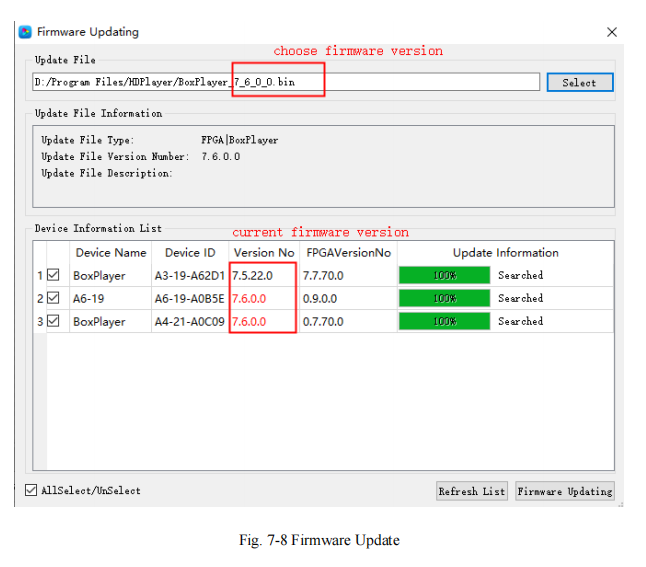
6. Cambiar la configuración de la máquina
La configuración del interruptor del temporizador puede hacer que la pantalla de la tarjeta de control se vuelva negra o reproduzca el programa dentro del tiempo especificado, como se muestra en la Figura 7-9.
Esta configuración solo desconecta la transmisión de la señal de video y la fuente de alimentación en la pantalla se alimenta normalmente.
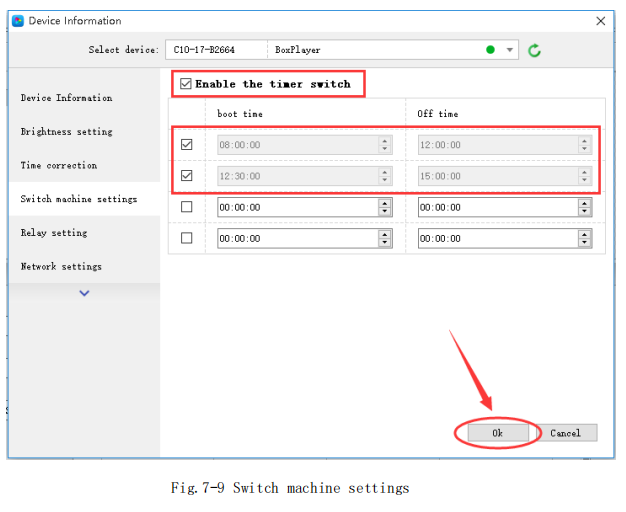
7. Actualizar el nombre del dispositivo
Para distinguir mejor la tarjeta de control, puede modificar su nombre en [Control] – [Renombrar dispositivo]. El nombre predeterminado es BoxPlayer.
Como se muestra en la Figura 7-10, seleccione la ID de la tarjeta de control correspondiente, ingrese el nombre que desea modificar en el cuadro de entrada de texto de cambio de nombre y luego haga clic en “Actualizar información del dispositivo” para
incitar al escritor a tener éxito en el estado de la tarea.

8. Búsqueda directa por manual
La búsqueda directa manual de la tarjeta es solo para la tarjeta de control de la administración del segmento de red cruzada LAN, haga clic en [Control] – [Otras configuraciones] – [Búsqueda directa], ingrese la IP
Dirección de la tarjeta de control en la dirección IP del cuadro de diálogo y luego haga clic en el botón "Agregar". Después de encontrar la tarjeta de control, la dirección IP de la tarjeta de control, el número de puerto 9527,
El ID y el nombre del dispositivo se muestran en el cuadro de diálogo, como se muestra en la Figura 7-11
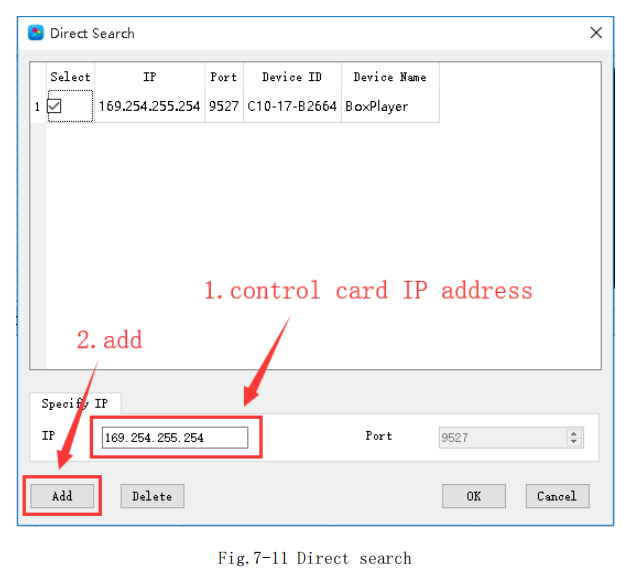
9. Pantalla de inicio
La pantalla de inicio se refiere a la pantalla del stand que se muestra en el pantalla LED de película transparente Cada vez que se activa la tarjeta de control. En [Control] – [Otros ajustes] – [Pantalla de inicio],
Seleccione la tarjeta de control correspondiente en el dispositivo (puede usar el nombre o el nombre del dispositivo o distinguirlo) y luego seleccione la imagen de arranque para mostrar cuando aparezca la pantalla de arranque.
Está habilitado. Como se muestra en la Figura 7-12
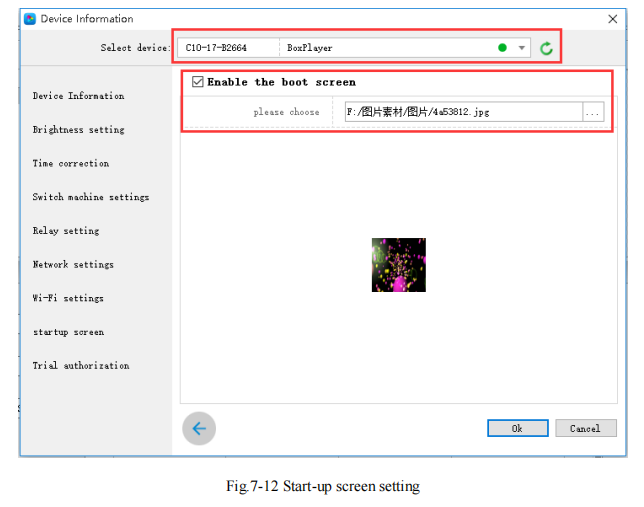
10. Reinicio del dispositivo
Haga clic en [Control] – [Otras configuraciones] – [Reinicio del dispositivo]. En este cuadro de diálogo, puede configurar la hora de reinicio de la tarjeta de control según la hora o semana especificada, como se muestra en la Figura 7-13. El reinicio del dispositivo es una función que se configura principalmente para evitar que el dispositivo cause problemas con la pantalla o que se quede negro después de un uso prolongado.
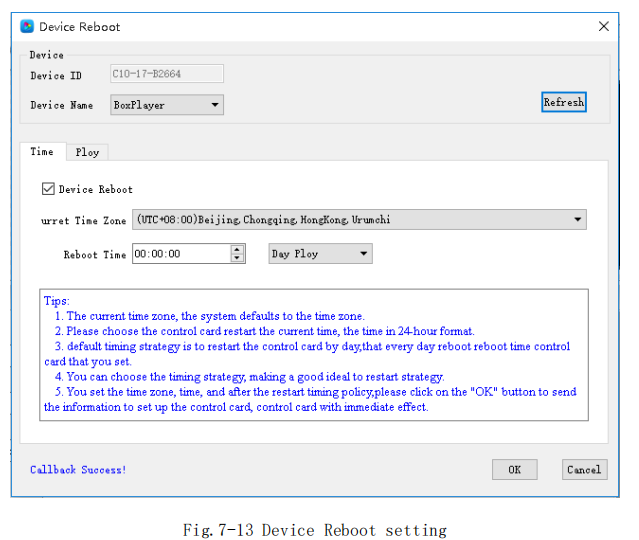
11. Configuración de Wi-Fi
Cuando la tarjeta de control esté instalada con el módulo Wi-Fi, encontrará la pestaña de configuración Wi-Fi en [Control] – [Información del dispositivo]. En esta interfaz, configure la contraseña Wi-Fi, el segmento de la dirección IP, etc., del modo AP de la tarjeta de control, como se muestra en la Figura 7-14. En el modo Estación, la tarjeta de control puede conectarse a una red inalámbrica cercana; la red Wi-Fi se selecciona manualmente, como se muestra en la Figura 7-15. Esta pestaña no se mostrará si el módulo Wi-Fi no está instalado en la tarjeta de control.
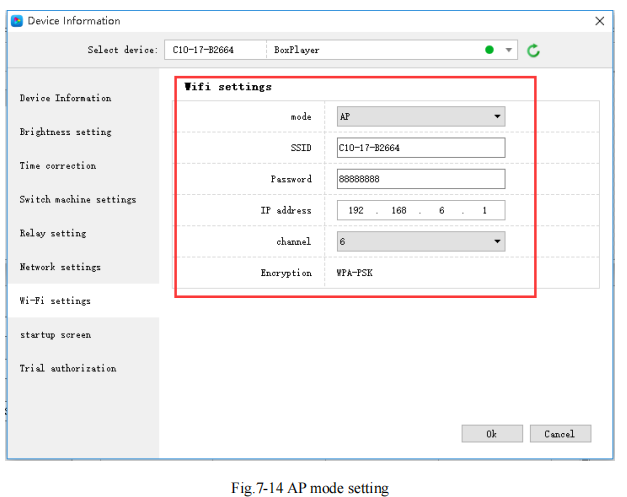
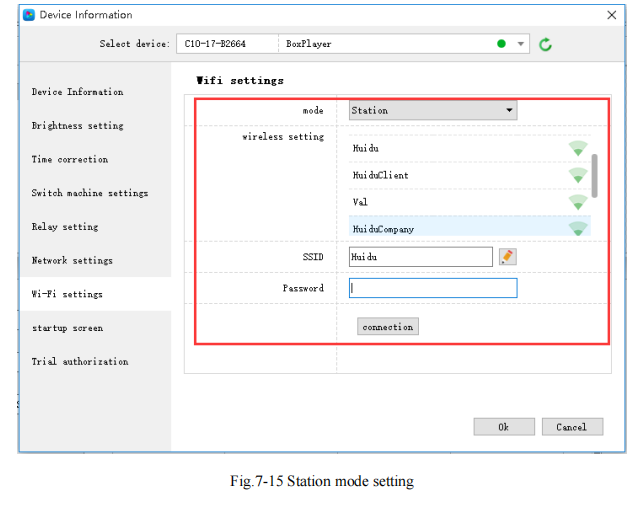
12. Autorización de prueba
La autorización de prueba permite que la tarjeta de control reproduzca el programa con normalidad dentro del periodo de prueba especificado, que es de 365 días. Tras configurar la autorización, tenga en cuenta que si olvida el código de autorización, deberá devolver la tarjeta de control a fábrica. La licencia de prueba se muestra en la Figura 7-16.
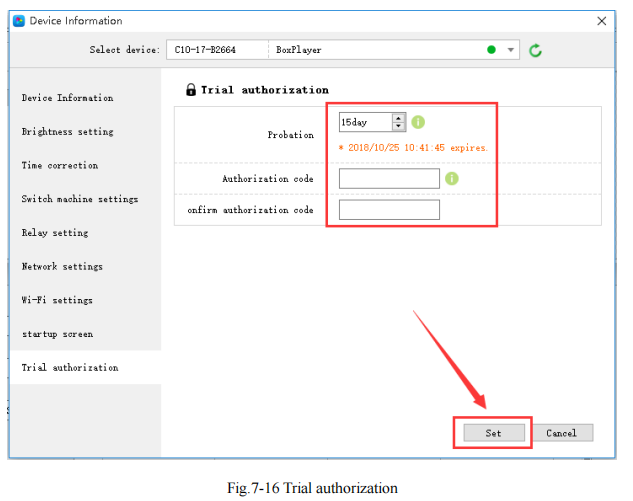
Información del dispositivo
En el cuadro de diálogo de información del dispositivo, puede ver el estado de algunos parámetros de la tarjeta de control, como el tamaño de la pantalla, la versión del firmware, la hora del dispositivo, el brillo, etc. Asimismo, en la información del dispositivo, puede acceder rápidamente a la interfaz de configuración de algunas funciones, como el temporizador, la pantalla de inicio, la hora del dispositivo, etc.
Además, la pantalla de cambio, el modo de reproducción del programa, la definición de los botones, la sincronización multipantalla, etc. deben configurarse en el cuadro de diálogo de información del dispositivo.
13. Ajuste del relé
Haga clic en [Control]->[Información del dispositivo]->[Configuración del relé] para acceder a la interfaz de configuración del relé, que admite el control del circuito de alimentación de 6 canales. Puede personalizar el nombre del relé y el tiempo de conmutación de la fuente de alimentación, como se muestra en la Figura 7-17.
Nota: Esta función requiere que la tarjeta de control funcione todo el tiempo y se utiliza junto con el controlador de relé.
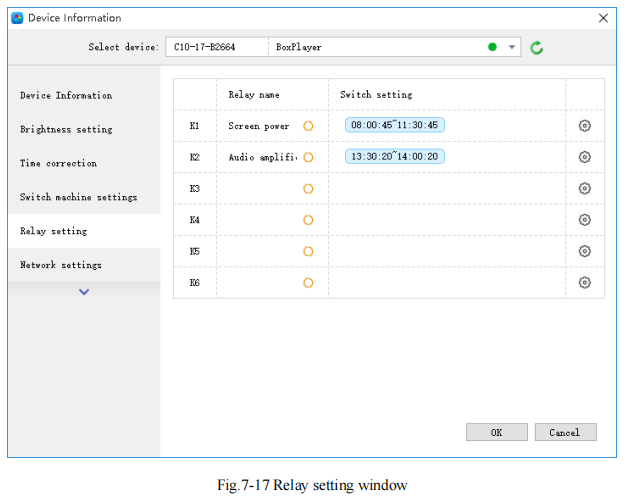
Marque la opción "Usar configuración del interruptor del temporizador" para controlar la alimentación de la rama según la hora del temporizador. Esta configuración se puede controlar remotamente a través de internet, como se muestra en la Figura 7-18.
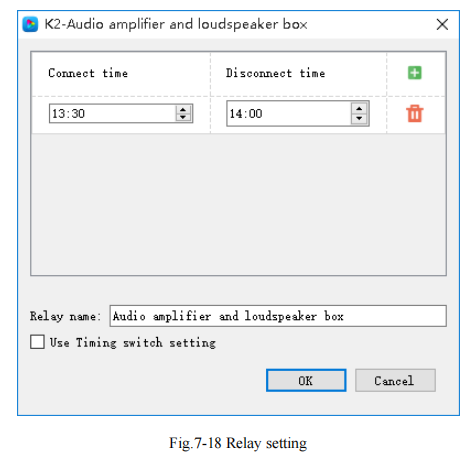
14. Configuración de red
Haga clic en [Control] -> [Información del dispositivo] -> [Configuración de red] para ingresar a la interfaz de configuración de red, puede configurar la dirección IP, la máscara de subred, la puerta de enlace predeterminada y el DNS de
La tarjeta de control o configúrela para que se obtenga automáticamente. En algunos entornos de red especiales, puede que necesite usar la dirección MAC del dispositivo; puede verla en esta interfaz o personalizarla en esta interfaz. Como se muestra en la Figura 7-19:
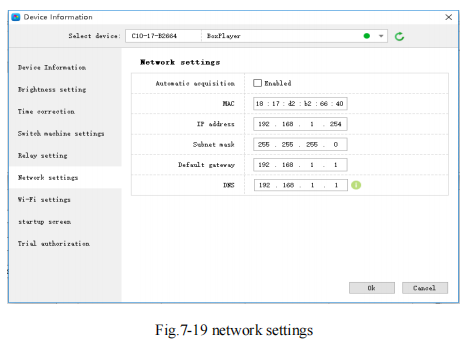
15. Configuración del servidor en la nube
Marque [Configuración de clic]-[Servidor en la nube], se utiliza para vincular el dispositivo al servidor en la nube, ingrese la dirección del servidor en la nube y el nombre de usuario, y haga clic en Aceptar.
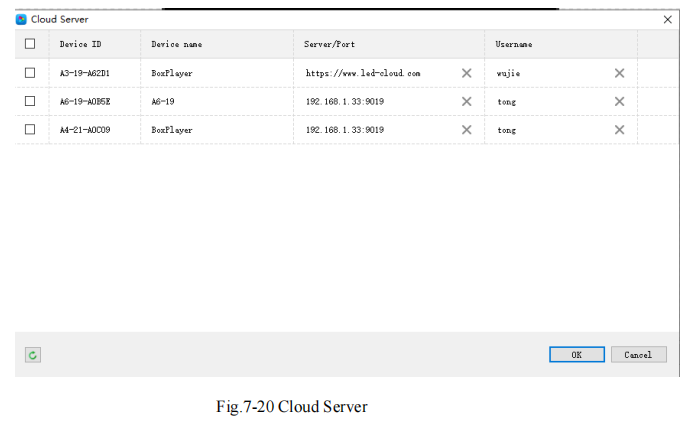
16. Configuración de sincronización
Haga clic en [Configuración] - [Configuración de sincronización]. Puede configurar varios dispositivos para que reproduzcan simultáneamente.
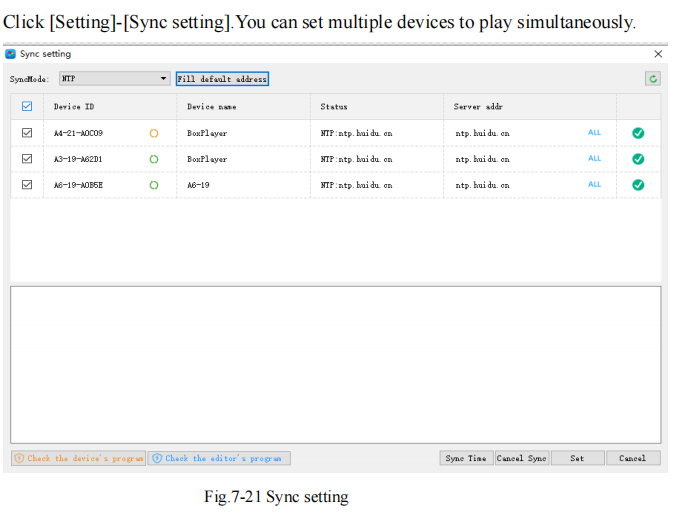
La sincronización multipantalla se utiliza principalmente en pantallas de postes de luz, peajes, aeropuertos, máquinas publicitarias en estaciones de tren de alta velocidad, entre otros lugares. Las condiciones para la sincronización multipantalla incluyen la misma resolución de pantalla, la misma serie de tarjetas de control y la compatibilidad de dos o más programas y su contenido, además de la necesidad de corregir los efectos especiales.

